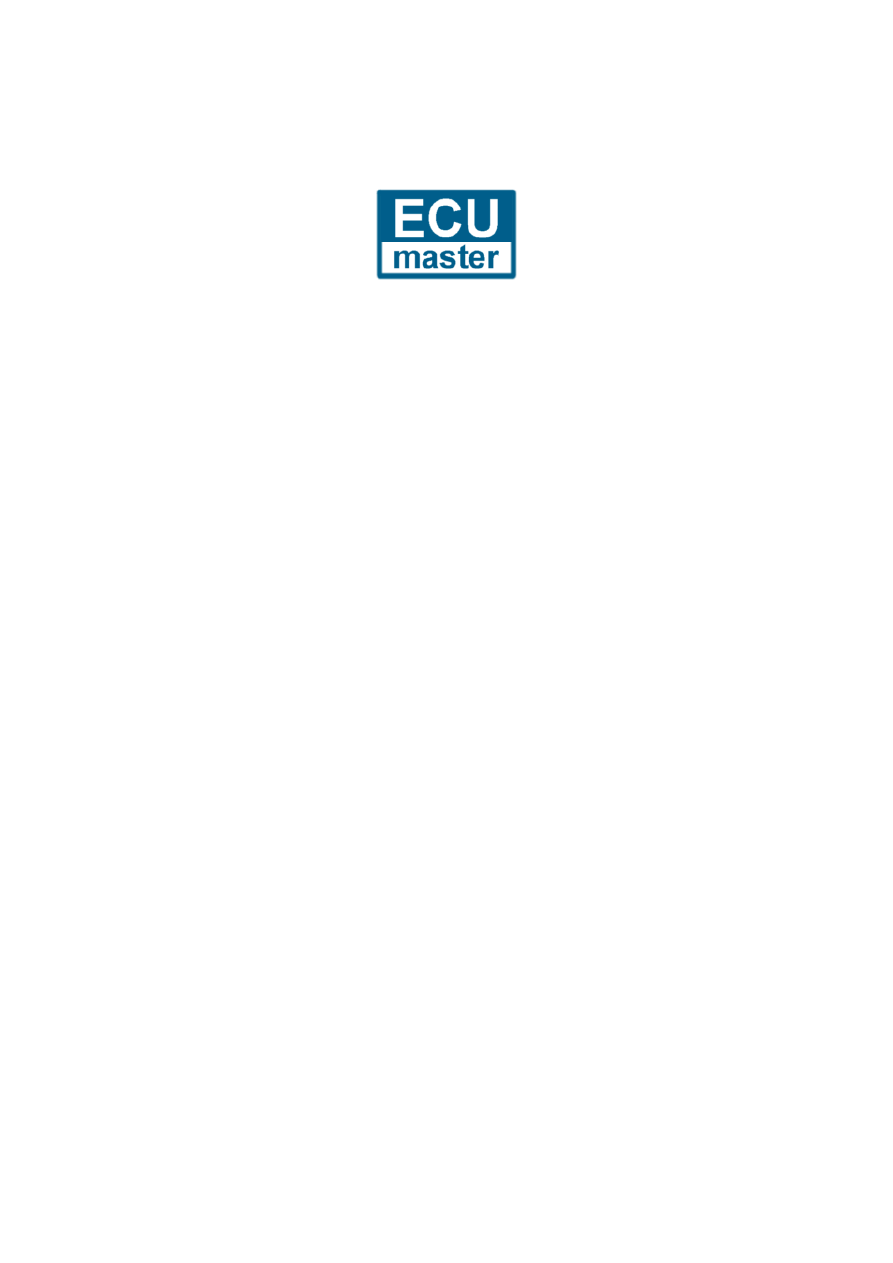
Digital ECU Tuner II
Digital ECU Tuner II
Instrukcja
Użytkownika
2009-04-05
www.ecumaster.com
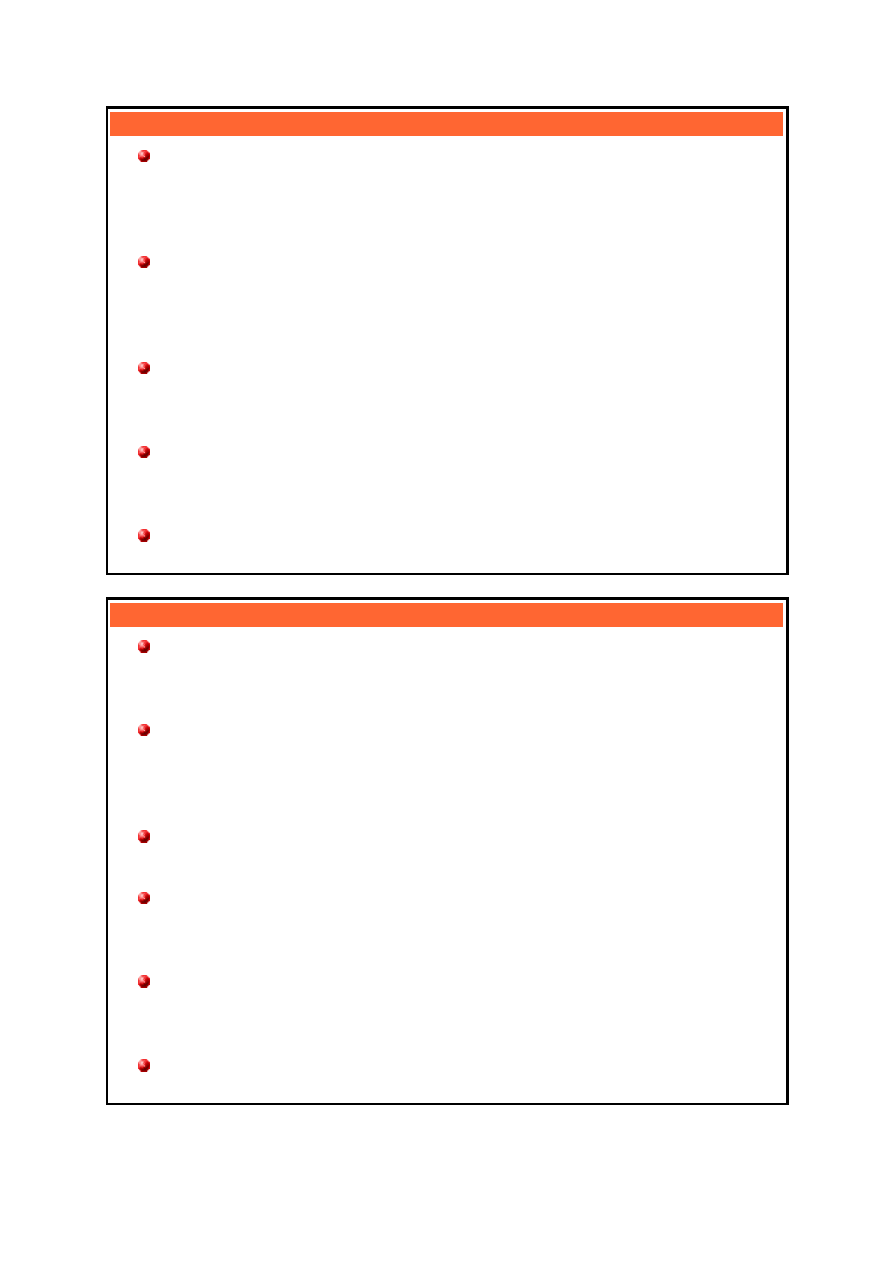
UWAGA !
Użycie urządzenia na drogach publicznych jest niedozwolone. Urządzenie
DET przeznaczone jest tylko i wyłącznie do sportu i nie może być używane na
drogach publicznych !
Instalacja urządzenia może być przeprowadzona tylko i wyłącznie przez
przeszkolonych specjalistów. Instalacja przez osoby nieprzeszkolone może
doprowadzić do uszkodzenia zarówno urządzenia jak i silnika !
Niepoprawne strojenie silnika za pomocą urządzenia Digital ECU Tuner
(DET) może doprowadzić poważnej awarii jednostki napędowej !
Nigdy nie modyfikuj ustawień urządzenia w podczas poruszania się pojazdu
gdyż może to doprowadzić do wypadku !
Firma Ecumaster nie bierze odpowiedzialności za straty spowodowanie
niepoprawnym montażem lub/i strojeniem urządzenia !
Ważne !
Poniższa wersja nstrukcji urządzenia Digital ECU Tuner (DET) odnosi się do
wersji urządzenia 2.0 (HW Version 1.5 lub HW Version 1.51) .
Modyfikacja map powinna być przeprowadzona tylko i wyłącznie przez osoby
rozumiejące zasady działania urządzenia oraz zasady działania współczesnych
układów wtryskowych i zapłonowych.
W trakcie tworzenia map zawsze używaj szerokopasmowego miernika AFR,
Nigdy nie zwieraj przewodów wiązki elektrycznej silnika jak również wyjść
urządzenia DET,
Wszystkie modyfikacje wiązki elektrycznej silnika oraz urządzenia DET,
przeprowadzaj przy odłączonym biegunie ujemnym akumulatora ,
Zadbaj a wysoką jakość połączeń przewodów wiązki oraz o odpowiednie ich
zaizolowanie.
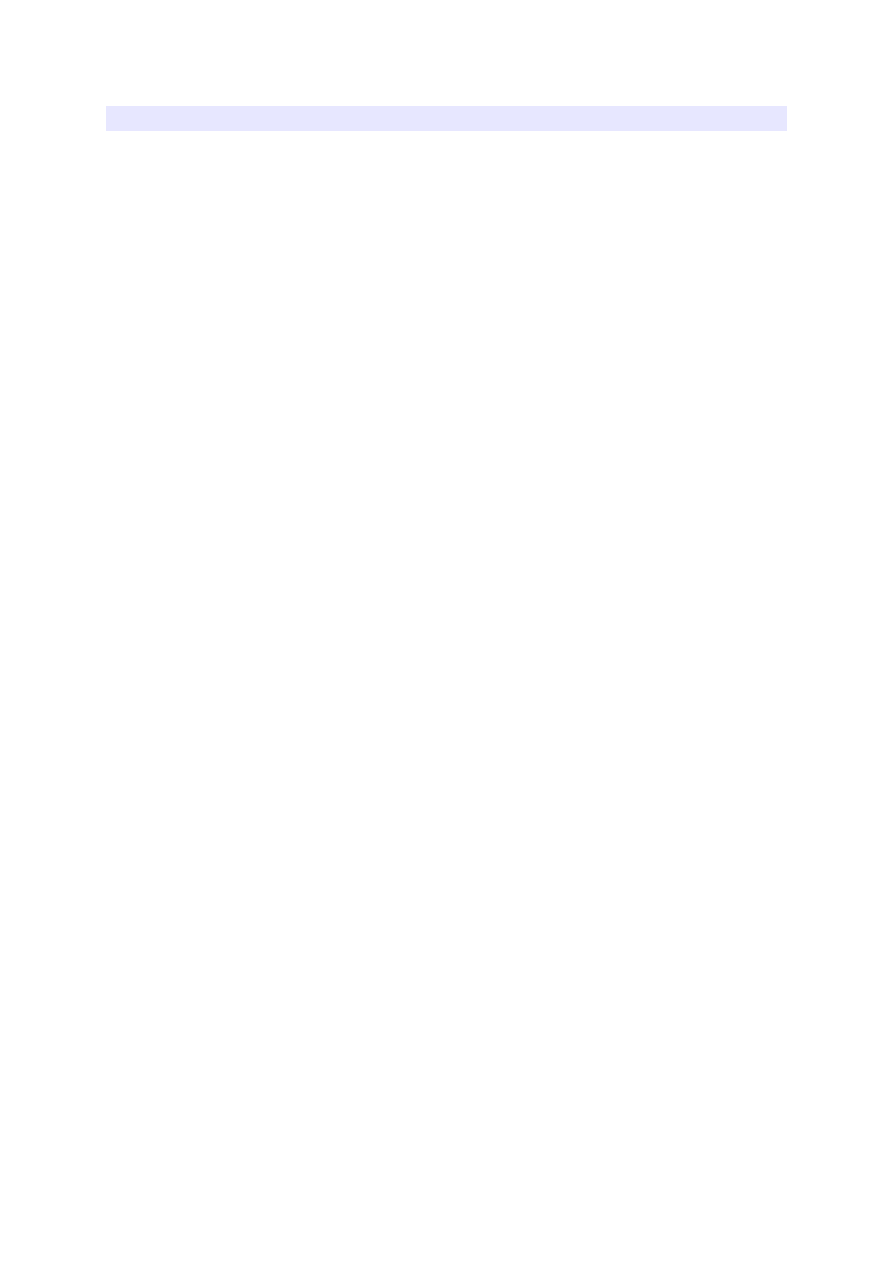
Spis treści
Spis treści
Spis treści..................................................................................................................................................................3
Urządzenie Digital ECU Tuner II..............................................................................................................................4
Firmware Upgrade.....................................................................................................................................................7
Opis wyprowadzeń ...................................................................................................................................................8
Toolbar.......................................................................................................................................................................9
Mapy........................................................................................................................................................................10
Konfiguracja (Setup)...............................................................................................................................................12
Wejścia analogowe..................................................................................................................................................15
Wyjście Analogowe (Analog Out 1).......................................................................................................................17
Sterowanie kątem zapłonu.......................................................................................................................................18
Wyjście mocy Injection Out....................................................................................................................................24
Modyfikacja sygnałów częstotliwościowych..........................................................................................................27
Wyjście użytkownika (User Output).......................................................................................................................29
Skale........................................................................................................................................................................33
Logowanie sygnałów...............................................................................................................................................34
Hamownia drogowa................................................................................................................................................36
Launch control.........................................................................................................................................................39
Konwersja analog MAF (0-5V) to MAP.................................................................................................................40
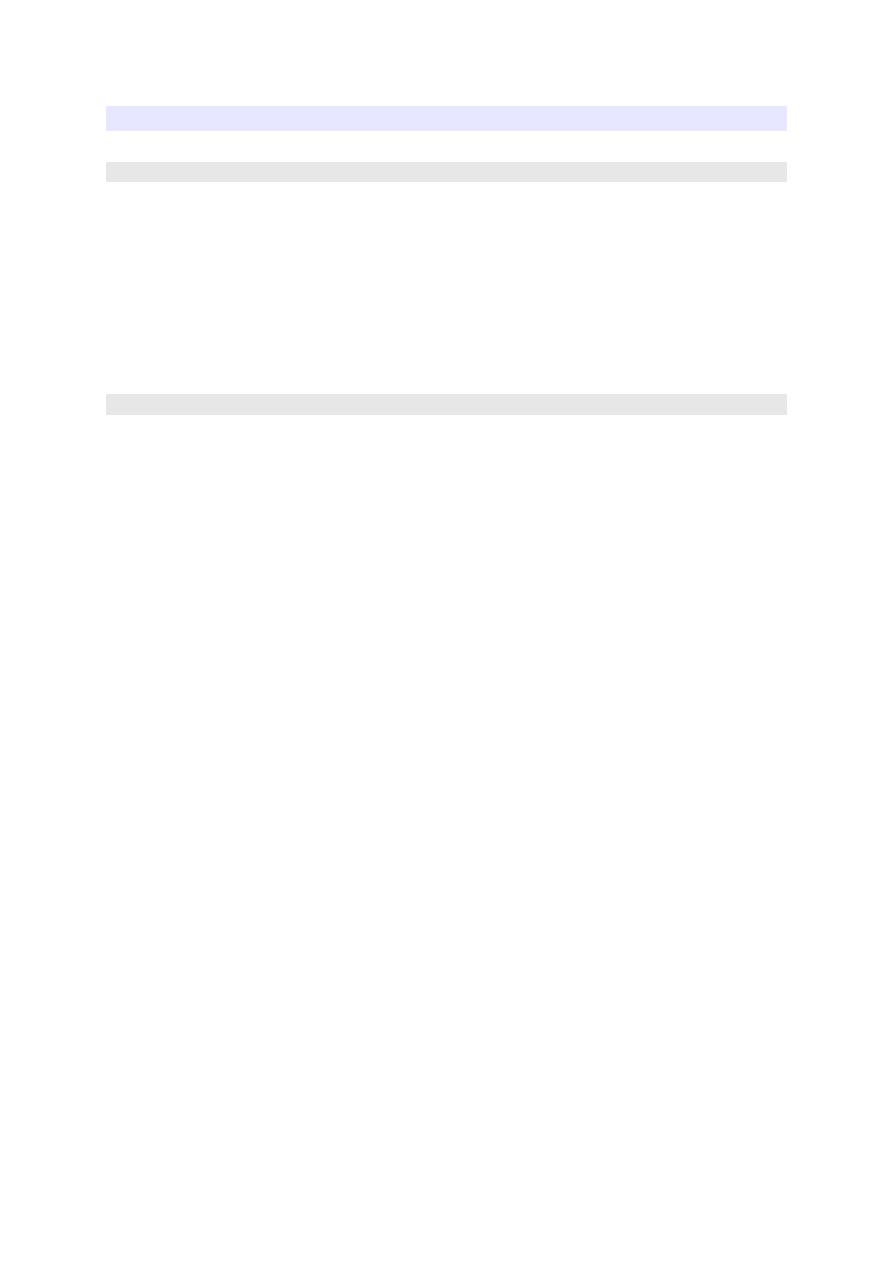
Urządzenie Digital ECU Tuner II
Opis urządzenia
Urządzenie Digital ECU Tuner II służy do modyfikacji sygnałów idących z czujników do ECU
(Electronic Control Unit). Dzięki temu możliwa jest modyfikacja takich parametrów silnika jak dawka
paliwa, kąt zapłonu, istnieje możliwości sterowania doładowaniem lub dodatkowymi wtryskiwaczami.
Dodatkowo urządzenie posiada funkcje ułatwiające „strojenie” samochodu takie jak zaawansowany
datalogger oraz hamownie drogową która w warunkach rzeczywistych (auto jadące po drodze) potrafi
zmierzyć przebieg mocy i momentu obrotowego pojazdu.
Cechy urządzenia
•
3 mapy 8x16 + interpolacja,
•
6 map korekcji 8x1 + interpolacja,
•
możliwość modyfikacji pojedynczego sygnału analogowego,
•
4 wejścia analogowe,
•
możliwość modyfikowania sygnału przepływomierza częstotliwościowego (17Hz-4kHz),
•
możliwość modyfikowania zapłonu w samochodach z pojedynczym czujnikiem na wałku
rozrządu lub jedna / dwoma cewkami zapłonowymi, lub z pojedynczymi czujnikami położenia
wału (o równej odległości kątowej pomiędzy „zębami”), lub z wieńcem zębatym wału 60-2,
•
obsługa zaworu sterującego doładowaniem turbosprężarki,
•
obsługa 4 wtryskiwaczy wysokooporowych (praca w systemie „full group”),
•
możliwość bezpośredniego modyfikowania czasów wtrysku dla systemów „full group”,
•
dodatkowe wyjście typu ON/OFF sterowane parametrycznie,
•
automatyczna konwersja z MAP to MAF z wykorzystanie algorytmu uczenia,
•
procedura startowa,
•
hamownia drogowa,
•
możliwość pomiaru czasu otwarcia wtryskiwacza,
•
możliwość kalibracji dowolnego czujnika analogowego, dzięki czemu wartości analogowe
mogą być wyświetlane w ich realnych wartościach (np. sygnał z MAP sensora w barach,
sygnał z sondy szerokopasmowej jako AFR, etc.),
•
możliwość darmowego upgradeu firmware w miarę rozwoju urządzenia (np. nowe tryby
zapłonu, dodatkowe funkcje)
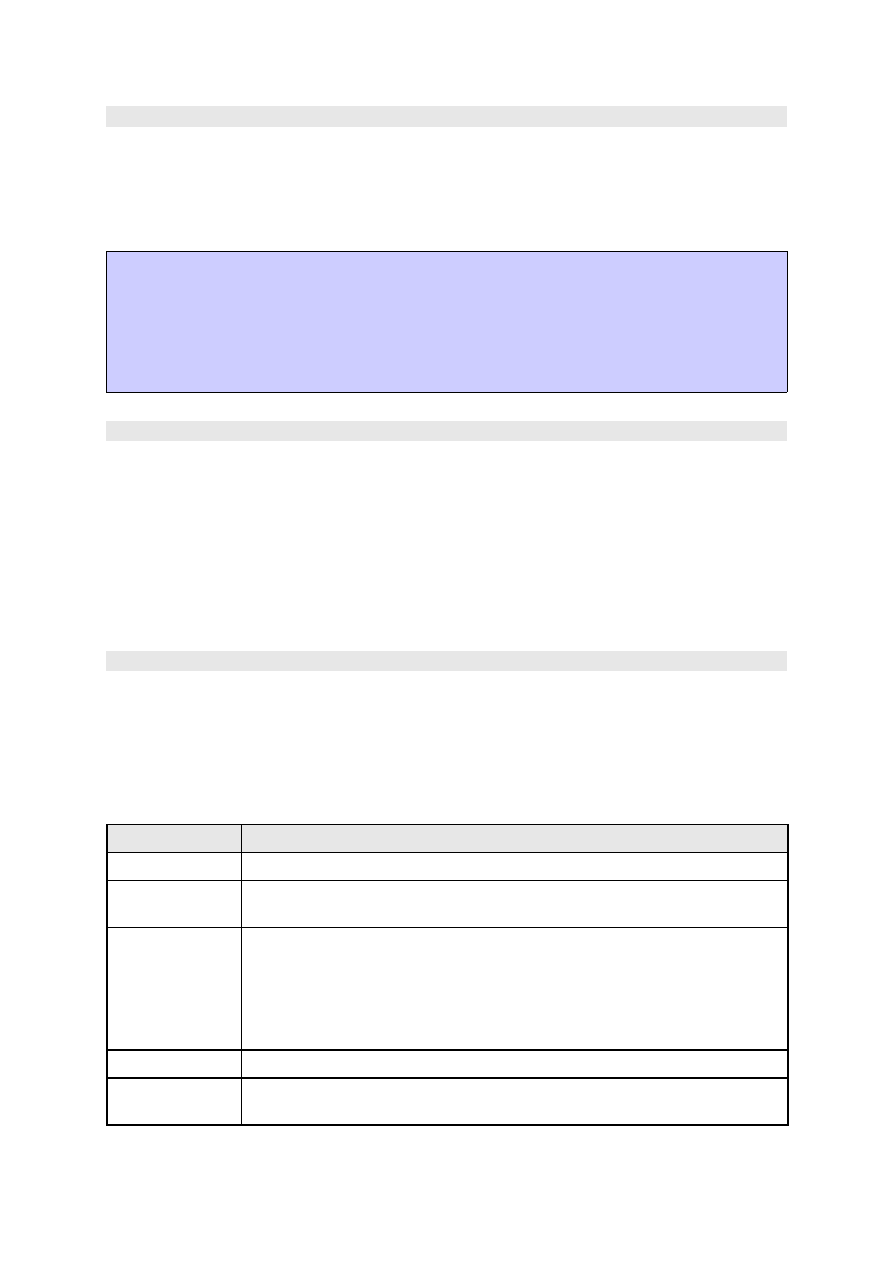
Wymagania sprzętowe
Do poprawnej współpracy z urządzeniem wymagana jest poniższa minimalna konfiguracja.
Jako iż współczesne komputery przenośne nie mają najczęściej wbudowanych portów szeregowych
(COM) , urządzenie DET II współpracuje z przejściówkami USB<-> COM.
•
Windows 2000, XP, Vista
•
64 MB
•
Rozdzielczość ekranu co najmniej 800x600 16bit,
•
Procesor z zegarem co najmniej 500MHz,
•
Port szeregowy (RS232) lub konwerter USB to RS232.
Skład zestawu
Urządzenie DET 2,
Kabel RS232(DB9)<-> DET2,
Wtyczka,
Komplet pinów do wtyczki,
Płyta CD z oprogramowaniem oraz z instrukcją użytkownika w języku polskim,
Dodatkowy zestaw rezystorów oraz dioda prostownicza przydatnych przy instalacji urządzenia.
Firmware
Firmwarem określamy wewnętrzne oprogramowanie urządzenia odpowiadające za jego działanie.
Dzięki temu iż firmware urządzenia jest wymienny, możliwa jest jego aktualizacja co umożliwia
zwiększenie jego funkcjonalności. Poniższa tabela zawiera aktualne wersje oprogramowana z krótkim
komentarzem dotyczącym zmian w jego działaniu.
Firmware version Opis
1.50, 10.04.2007
pierwsza oficjalna wersja firmwareu dla DET2
1.51, 14.05.2007
- możliwość bezpośredniego sterowania czasu otwarcia
wtryskiwaczy dla systemu "full group"
1.71, 10.01.2008
Wersja 1.71 wprowadza rozróżnienie na firmware dla zapłonu 60-2, oraz
firmware dla pozostałych typów zapłonu. Z nowych funkcji udostępnionych w
tym oprogramowaniu warto wymienić:
- obsługa wyjścia parametrycznego user output,
- obsługa sygnałów zbalansowanych (60-2),
- udoskonalona obsługa bezpośredniego sterowania wtryskiwaczami,
1.75, 07.09.2008
Modyfikacja działania algorytmu modyfikacji zapłonu „60-2”
1.80, 05.01.2009
Optymalizacja kodu obsługi zapłonu „60-2” (obsługa obrotów > 10000),
możliwość wyłączenia interpolacji wartości dla mapy Injection / Boost
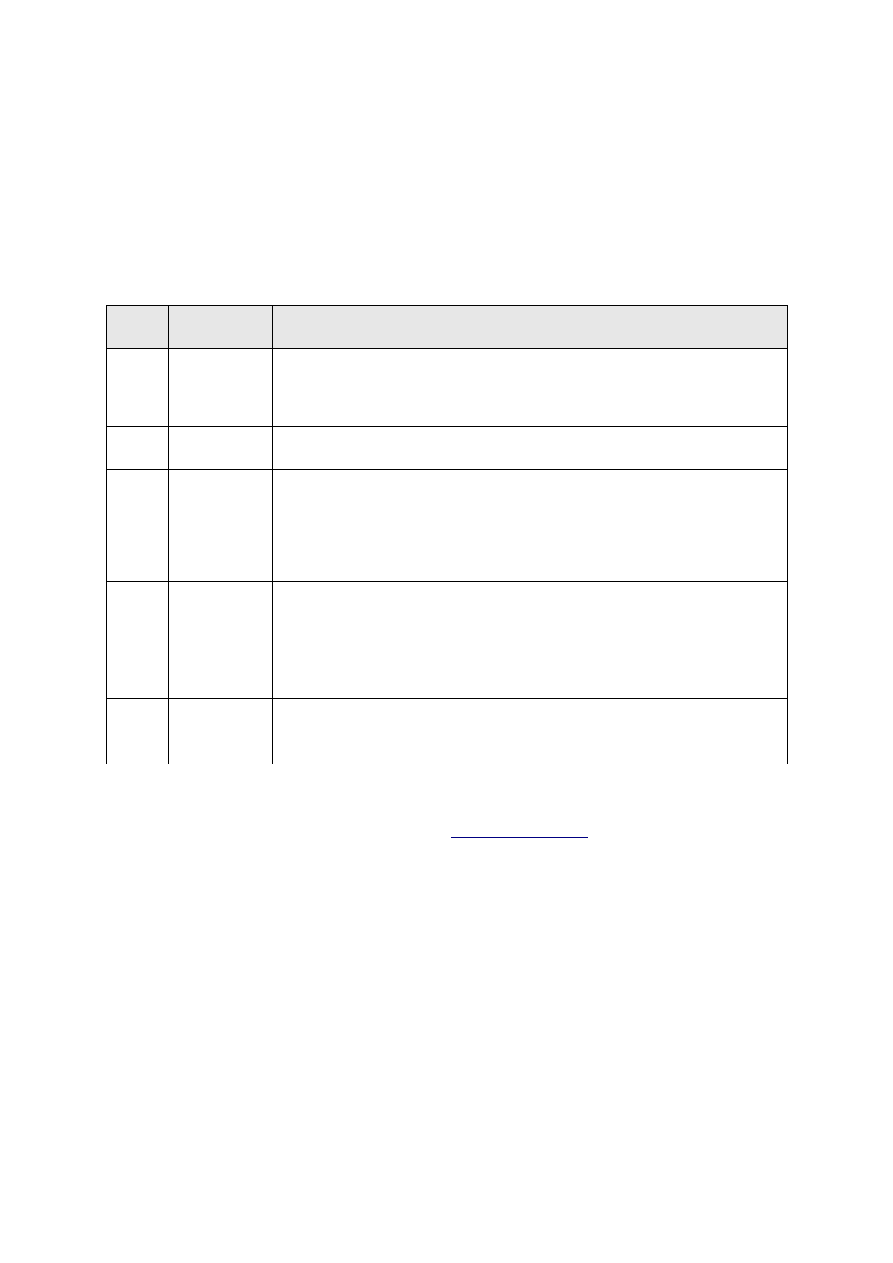
Dodatkowo w celu wykorzystania możliwości nowego firmwareu należy używać odpowiedniego
oprogramowania (klienta) pod Windows. Oprogramowanie jest kompatybilne w „dół” co oznacza że
nowsza wersja oprogramowania pod Windows obsługuje wszystkie poprzednie wersje firmwareu
urządzenia.
Poniższa tabela zawiera listę kompatybilności oraz zmian dokonanych w oprogramowaniu pod
Windows.
Wersja Obsługiwane
firmwarey
Opis zmian
0.912
1.50
•
Pierwsza wersja współpracująca z urządzeniem Digital Tuner II
•
Wyświetlanie wartości napięcia zasilania urządzenia,
•
Poprawiony problem z błędnym wykrywaniem modemów jako urządzenia
Digital ECU Tuner
0.92
1.50, 1.51
•
Obsługa bezpośredniego sterowania czasem wtrysku dla systemów Full
Group
0.93
1.50, 1.51
•
Przejście systemu w standby lub w stan hibernacji nie powoduje
zawieszenia programu.
•
Dodany przycisk Default w opcjach konfiguracyjnych portu COM,.
•
Nazwy plików konfiguracyjnych mogą już zawierać spacje,
•
Autoscale do wykresów map 3D,
•
Poprawka z zapisem parametrów do rejestru.
1.1
1.50, 1.51, 1.71
•
Obsługa zapłonu 60-2,
•
Obsługa User Output,
•
Obsługa nowego sposobu bezpośredniego sterowania czasem
wtrysku,
•
Poprawiona autodetekcja urządzenia (nie wykrywa już modemu jako
DETII).
1.13
1.50,1.51, 1.71,
1.75
•
Poprawiony błąd (crash) z pokrywaniem mapy wartościami wejść
analogowych,
•
Wyświetlanie na logu wartości wszystkich logowanych sygnałów.
Niniejsza instrukcja odnosi się do wersji 1.13 i firmwareu w wersji 1.80.
Najnowsze oprogramowanie znajduje się na stronie
, w dziale Pliki.
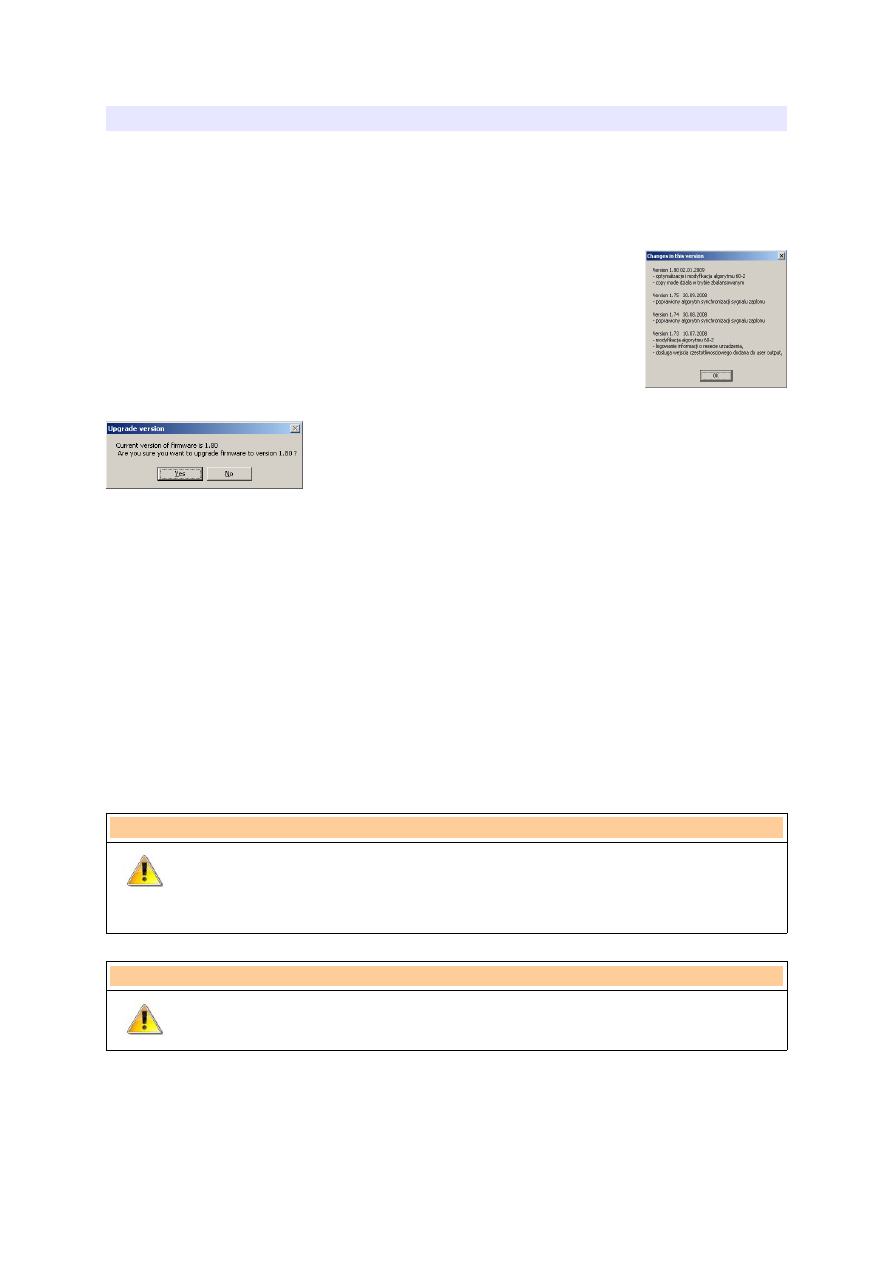
Firmware Upgrade
W związku ze zmianami w oprogramowaniu wewnętrznym (firmware) urządzenia (np. Wprowadzone
poprawki, dodatkowe funkcji) istnieje możliwość zmiany tego oprogramowania.
Aby tego dokonać należy wykorzystać funkcję Upgrade firmware... (menu File).
Pojawi się okienko z wyborem pliku z zawartością firmwareu. Po wybraniu
odpowiedniego pliku zostanie wyświetlone informacja o jego wersji i
zmianach które on zawiera.
Następnie pojawi się okienko informujące o obecnej wersji firmwareu wraz z
pytaniem czy chcemy zmienić wewnętrzne oprogramowanie urządzenia. Nie
jest zalecana zmiana na niższą wersję.
Po zaakceptowaniu, wyświetli się okienko informujące o postępie
zmiany firmwareu. W tym momencie nie należy wyłączać komputer
ani urządzenia! Jeżeli jednak nastąpi brak komunikacji z urządzeniem
w trakcie instalacji nowego firmwareu należy wykonać następujące czynności:
1) Wyłączyć urządzenie (wyłączyć zapłon)
2) Zamknąć Digital ECU Tuner Client
3) Uruchomić Digital ECU Tuner Client i wybrać z menu które się pojawi port COM do którego
podłączone jest urządzenie. Należy to wykonać ponieważ nie istnieje możliwość autodetekcji
urządzenia z uszkodzonym firmwarem.
4) Należy włączyć urządzenie (załączyć zapłon)
5) Należy postępować tak jak przy normalnej zmianie firmwareu. Jedyną różnicą jest iż w
komunikacie o wersji zainstalowanego firmware'u pojawi się wersja 255.254. Jest to wartość
poprawna.
Uwaga !
Upgrade firmware'u powoduje utratę zapisanych map i parametrów
konfiguracyjnych ! Przed upgrade'm firmwareu należy zapisać projekt na
dysk !
Uwaga !
Nigdy nie należy dokonywać zmiany firmware'u jeżeli występują problemy z
komunikacją pomiędzy urządzeniem a komputerem PC !!!
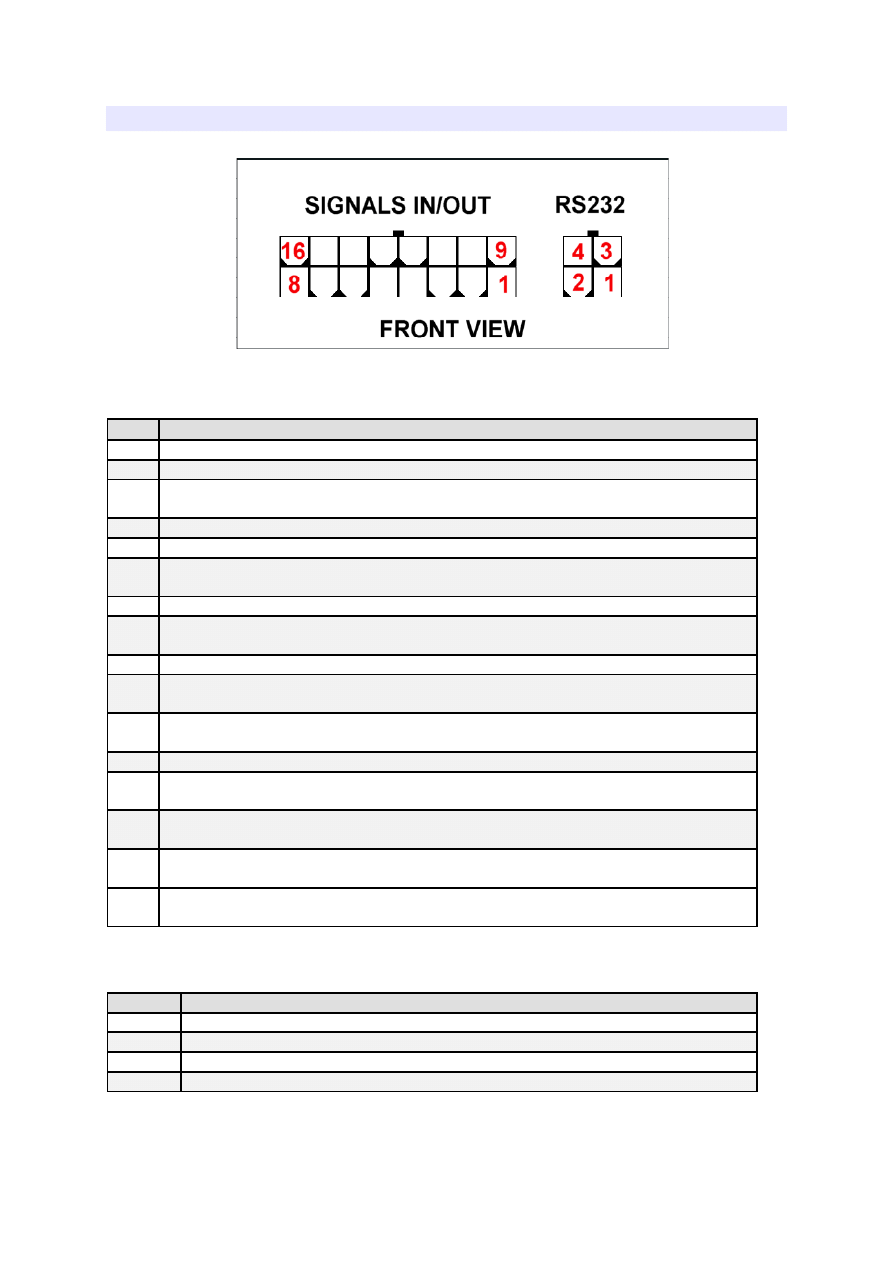
Opis wyprowadzeń
Widok urządzenia od strony wtyczki
Wtyczka sygnałowa
Pin
Funkcja
1
+12V, zasilanie urządzenia
2
Analog IN #1, wejście analogowe #1, sygnał z tego wejścia poddawany jest modyfikacji
3
Analog IN #2, wejście analogowe #2, sygnał z tego wejścia może służyć jako sygnał
korekcyjny
4
Bipolar Ignition #1 Out, bipolarne wyjście zapłonu #1 dla czujników indukcyjnych
5
Ignition #1 Out, unipolarne wyjście #1 sygnału zapłonu
6
Ignition #2 Out / Frequency Out, unipolarne wyjście zapłonu #2, lub wyjście
częstotliwościowe
7
Ignition #1 IN, wejście #1 sygnału zapłonu
8
Ignition #2 IN / Frequency In / Injection time, wejście #2 sygnału zapłonu, lub
wejście częstotliwościowe lub wejście czasu otwarcia wtryskiwacza
9
Gnd, masa urządzenia
10
Analog IN #3, wejście analogowe #2, sygnał z tego wejścia może służyć jako sygnał
korekcyjny
11
Deflection, wejście analogowe służące do określenia obciążenia silnika (oś X na
mapach) reprezentowanego przez czujnika jak MAP, MAF, TPS, etc.
12
Analog OUT #1, wyjście analogowe zmodyfikowanego sygnału analog #1 in
13
User Ouptut, programowalne wyjście typu On/Off o obciążalności w zależności od
wersji urzadzenia 40mA (HW Version 1.5) lub 150mA (HW version 1.51)
14
+5V Output, wyjście referencyjne napięcia +5V, które może posłużyć do zasilania
zewnętrznych czujników jak MAP, MAF, etc.
15
Injector / Boost Valve Power Gnd, masa „mocy” służąca do sterowania urządzeniami
o obciążalności do 5A.
16
Injector / Boost Output, wyjście typu PWM, służące do bezpośredniej obsługi urządzeń
mocy (do 5A) jak wtryskiwacze, elektrozawory, etc.
Wtyczka RS232
Pin
Funkcja
1
Ground
2
RXD
3
Ground
4
TXD
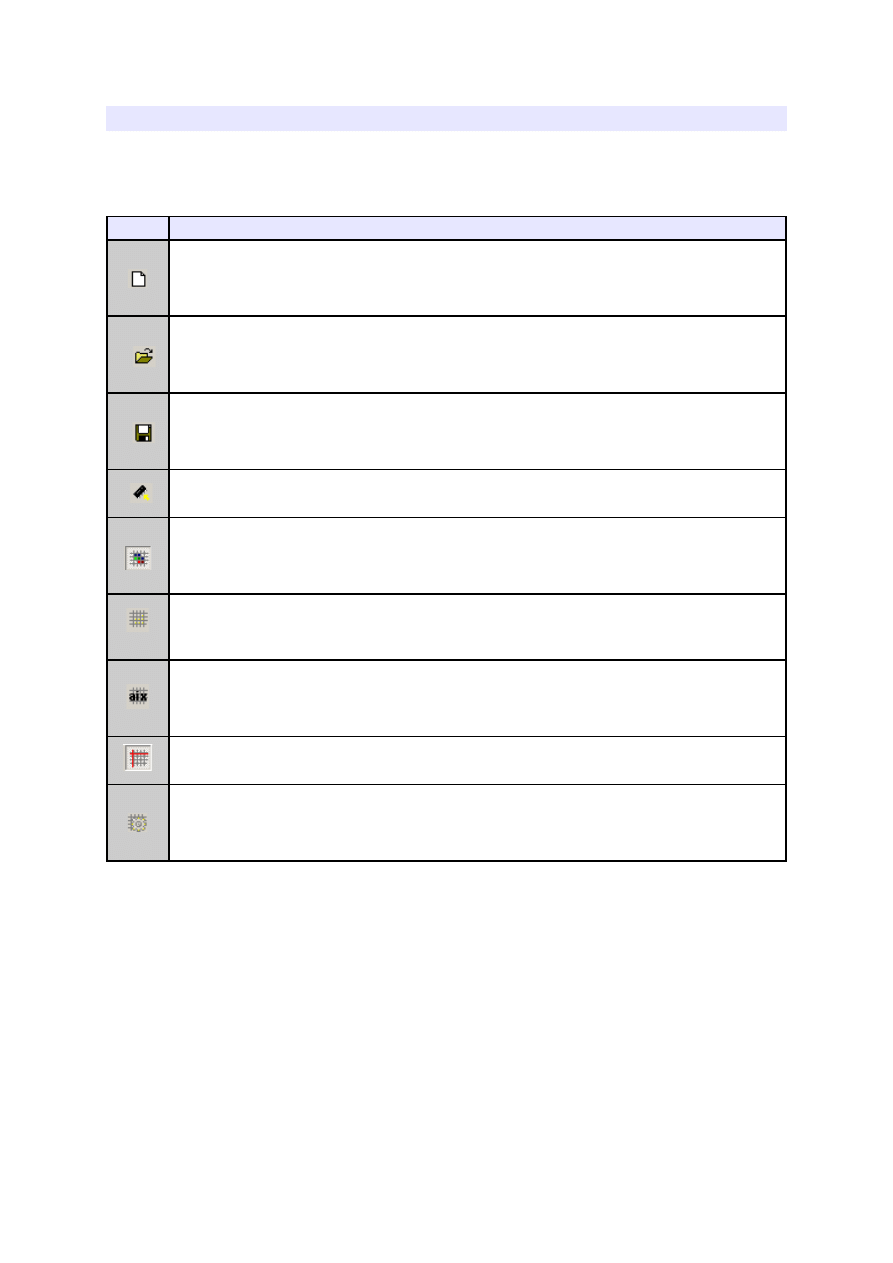
Toolbar
Na toolbarze umieszczone zostały ikony przydatnych funkcji programu. Poniżej znajduje się lista ikon
oraz ich opis.
Ikona Opis
NEW PROJECT – czyści zawartość map i ustawia wartości domyślne
OPEN PROJECT – otwarcie projektu
SAVE PROJECT – zapis projektu na dysk
MAKE MAPS PERMANENT – zapis map do pamięci EEPROM urządzenia. Zapisanie ich
jest konieczne aby nie zostały one utracone po wyłączeniu zasilania.
COLORED CELLS - Włącza/ Wyłącza kolorowanie map
MARK VISITED CELLS - Na podstawie loga zaznacza komórki które były
„odwiedzone” w trakcie sesji.
DISPLAY ANALOG IN x VALUES - „pokrywa” mapę wartościami z zadanego wejścia
analogowego znajdującymi sie w bierzącym logu. Umożliwia to np. pokrycie mapy
wartościami AFR lub EGT.
DISPLAY CROSS – wyświetla dodatkowy wskaźnik, precyzyjnie określający aktualne
położenie odczytywanej wartości z mapy.
MAP PARAMETERS – wyświetla okienko z dodatkowymi parametrami mapy.
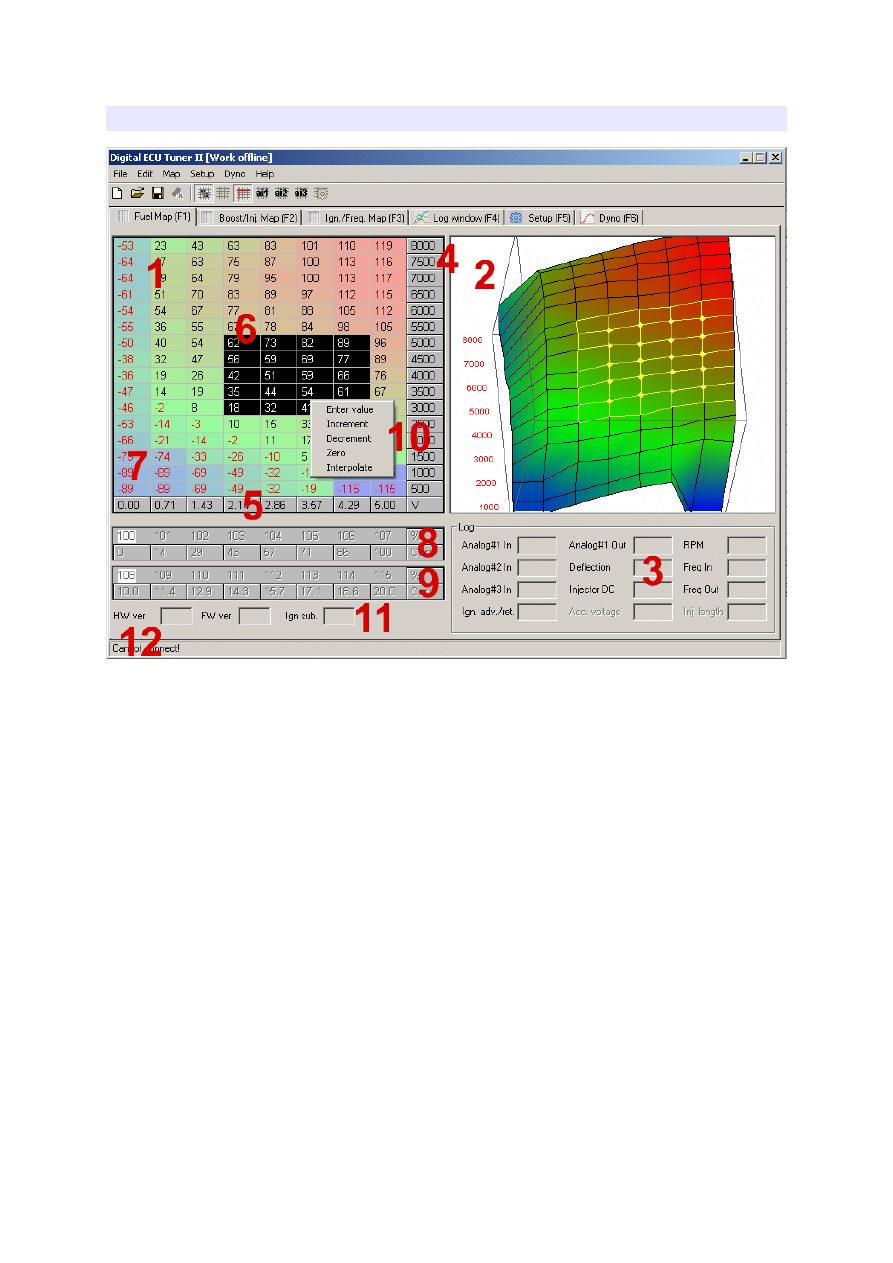
Mapy
1) Pole mapy 8x16. W komórkach mapy wpisujemy wartości które dla każdej mapy (a czasami i
trybu) mają różne znaczenia.
- Dla mapy paliwa Fuel Map wartości oznaczają zmianę sygnału wejściowego (Analog#1 In), lub
zmianę częstotliwości sygnału z wejścia Ignition#2 In (więcej w rozdziale dotyczącym
modyfikacji sygnałów częstotliwościowych).
- Dla mapy Injection / Boost wartości w komórkach oznaczają stopień wypełnienia impulsu
sygnału wyjściowego (0-100%). W trybie bezpośredniego sterowania wtryskiem wartości mapy są
z zakresu 0-200%.
- Dla mapy Ignition wartości w komórkach oznaczają odpowiednio kąt opóźnienia zapłonu
(wartości ujemne).
2) Trójwymiarowa reprezentacja mapy. Aby dokonać rotacji mapy należy trzymać wciśnięty lewy
przycisk myszy i wodzić po obszarze wykresu 3D. Aby dokonać skalowania wykresu należy
trzymać wciśnięte prawy i lewy przycisk oraz wodzić po obszarze wykresu.
3) Log czasu rzeczywistego. Zbiór wartości z wejść i wyjść urządzenia.
4) Kolumna określająca zakres wartości obrotów dla danej komórki.
5) Wartości określające zakres wartości sygnału analogowego Deflection dla danej komórki
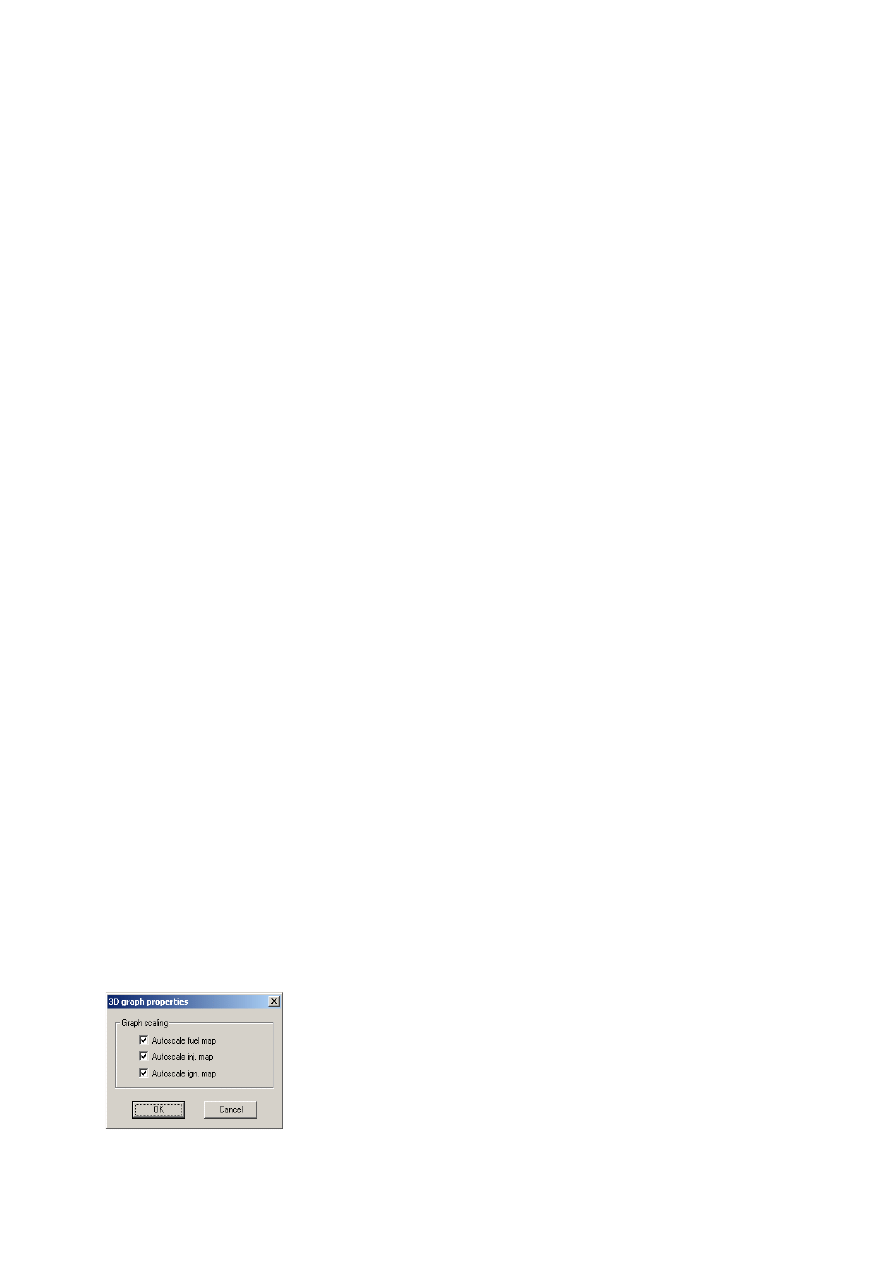
6) Obszar „selekcji”. Dzięki selekcji można modyfikować kilka komórek na raz.
7) Znacznik aktualnie „używanej” komórki przez urządzenie.
8) Pierwsza mapa korekcji. W przypadku mapy paliwa i mapy injection, korekcja określa procentową
zmianę sygnału wyjściowego, natomiast w przypadku zapłonu korekcja reprezentuje kąt o jaki
zmieni się zapłon.
9) Druga mapa korekcji. W przypadku mapy paliwa i mapy injection, korekcja określa procentową
zmianę sygnału wyjściowego, natomiast w przypadku zapłonu korekcja reprezentuje kąt o jaki
zmieni się zapłon.
10) Menu (prawy przycisk myszy) umożliwiający dokonywanie operacji na komórkach mapy:
–
Enter value (klawisz Enter), powoduje wyświetlenie dialogu umożliwiającego wpisywanie
wartości do zaznaczonych komórek,
–
Increment (klawisz +), umożliwia zmianę wartości komórki o +1,
–
Decrement (klawisz -), umożliwia zmianę wartości komórki o -1,
–
Zero (klawisz 0), zeruje zawartość komórki,
–
Interpolate, interpoluje liniowo wartośći komórek w zaznaczonym obszarze.
11) Wersja hardwareu urządzenia (HW ver.), firmware’u oraz podsystem zapłonu. Więcej informacji
można znaleźć w rozdziale Firmware Upgrade.
12) Status bar określający aktualny stan urządzenia:
–
Cannot connect- urządzenie nie komunikuje się z komputerem PC,
–
Connected - urządzenie komunikuje się z komputerem PC (dodatkowo w trakcie komunikacji
miga dioda na przednim panelu),
–
Ignition sync. status NO SYNC. - brak sygnału (lub sygnał niepoprawny) na wejściu
Ignition #1 In,
–
Ignition sync. status SYNCRONIZING – synchronizacja sygnału zapłonu (dla systemów z
missing toothem). Oznacza iż urządzenie próbuje wykryć „missing tooth”.
–
Ignition sync. status SYNCRONIZED – Urządzenie zsynchronizowane z sygnałem zapłonu.
Ignition sync. status występuje tylko dla systemów „missing tooth”.
Wszystkie wartości map są interpolowane liniowo pomiędzy sąsiadującymi komórkami. Dzięki temu
uzyskuje się bardzo dobry efekt końcowy w postaci płynnej pracy silnika. Ma to bardzo duże
znaczenie przy konwersji z MAP to MAF.
W menu Map/3D Graph Properties istnieje możliwość skonfigurowania
sposobu reprezentacji wartości z mapy na wykresie 3D. Po zaznaczeniu
opcji Autoscale map, wykres 3D automatycznie dostosowuje się do
minimalnej i maksymalnej wartości na mapie. Umożliwia to lepszą
wizualizację mapy w przypadku niskich wartości komórek.
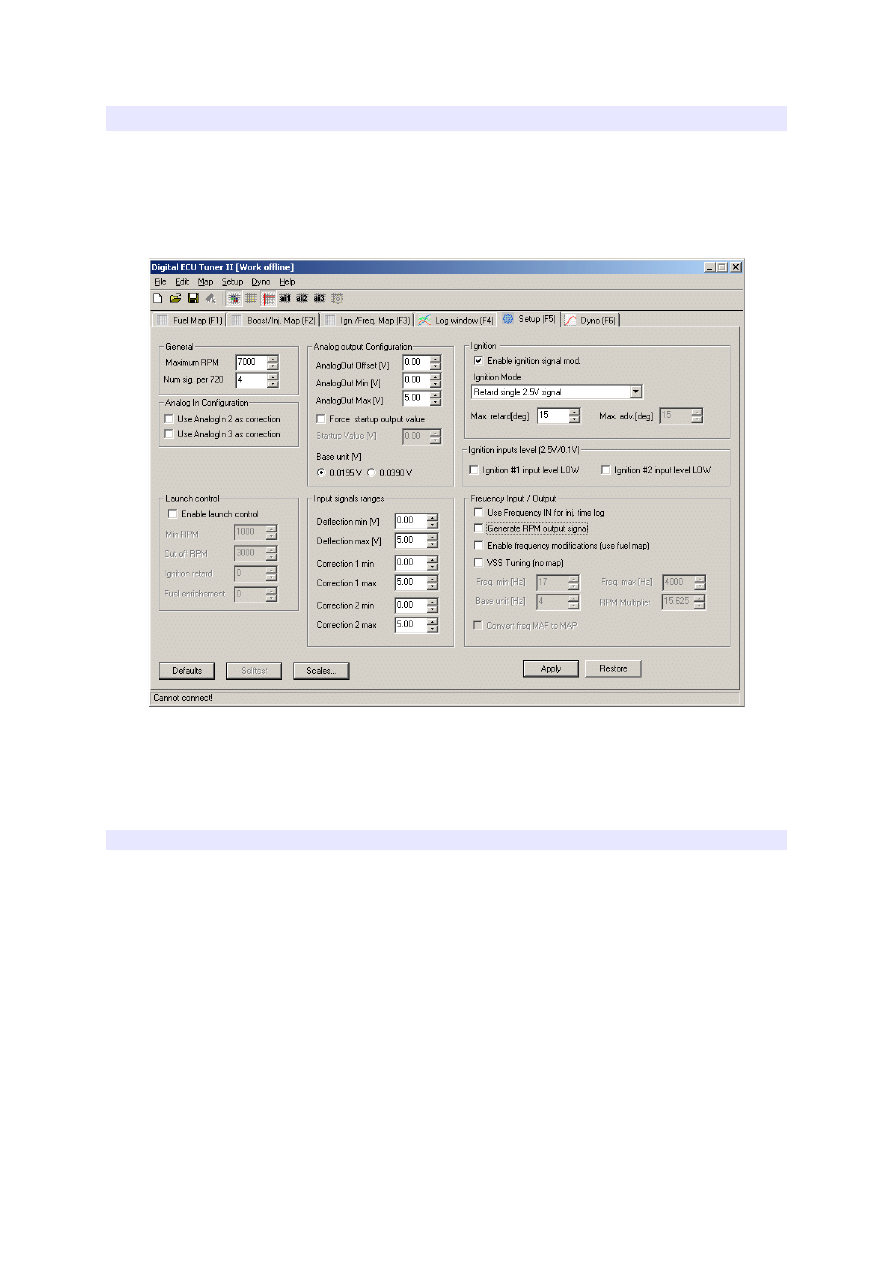
Konfiguracja (Setup)
Pierwszym krokiem po podłączeniu urządzenia jest jego poprawna konfiguracja. Aby jej dokonać
należy wejść do zakładki Setup (klawisz F5). Okno konfiguracyjne przedstawione jest na poniższym
obrazku:
Okno to podzielone jest na sekcje odpowiadające za konfiguracje poszczególnych wejść / wyjść
urządzenia.
Sekcja General
W tej sekcji ustawiamy maksymalne obroty jakie może osiągnąć silnik (parametr Maximum RPM).
Drugim parametrem w tej sekcji jest Num. Sig. Per 720, co oznacza ile sygnałów z czujnika położenia
wału / wałka przypada na pełen cykl pracy silnika (czyli 720 stopni obrotu wału). Dla przykładu w
silniku który posiada 4 „zęby” sterujące zapłonem na wałku rozrządu w parametrze Num. Sig, per 720
należy wpisać wartość 4, natomiast jeżeli w silniku występują na wale korbowym 4 „zęby” sterujące
zapłonem należy podać wartość 8. Parametr ten ignorowany jest w przypadku firmwareu
obsługującego zapłon 60-2. W przypadku podania złej wartości tego parametru obroty widziane przez
urządzenie nie będą pokrywały się z rzeczywistymi obrotami silnika.
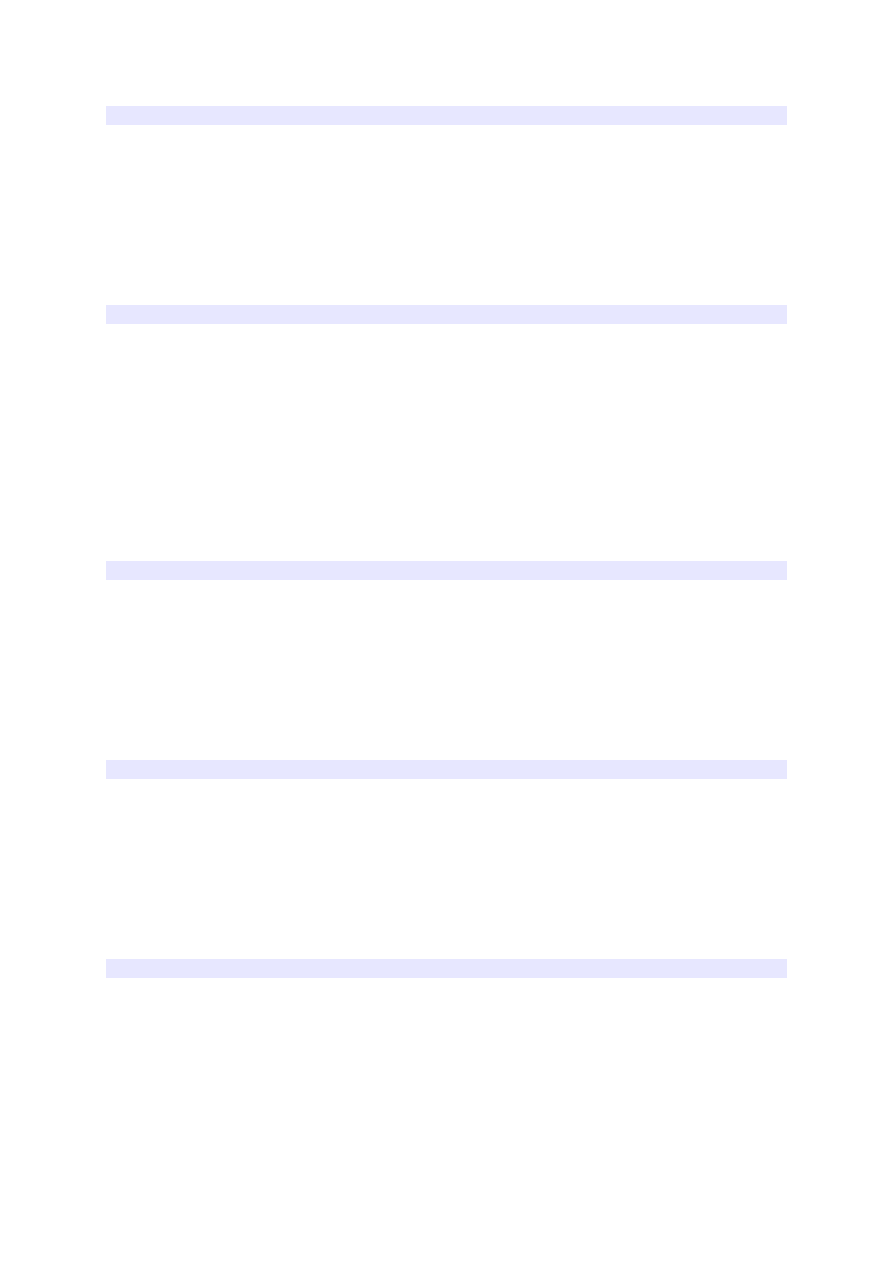
Sekcja Analog In Configuration
W tej sekcji istnieje możliwość skonfigurowania wejść Analog#2 In , Analog#3 In, jako wejścia
korekcyjne. Aktywuje to automatycznie odpowiednie mapy korekcji. Dzięki temu można wprowadzić
dodatkowe korekcje do map (np. zmiana dawki paliwa w zależności od temp w dolocie, cofnięcie
zapłonu o kilka stopni w momencie aktywowania systemu wtrysku podtlenku azotu, zmienne
doładowanie, etc.).
Sekcja Analog Output Configuration
W tej sekcji można skonfigurować takie parametry wyjścia analogowego jak jego minimalne i
maksymalne napięcie (AnalogOut Min, AnalogOut Max), offset napięcia wyjściowego (AnalogOut
Offset), oraz napięcie jakie odpowiada zmianie o 1 mapy paliwa (Base Unit). Dodatkowo istnieje
możliwość ustawienia napięcia wyjściowego z urządzenia podczas jego startu (pełna inicjalizacja
urządzenia trwa około 3ms i w tym czasie na wyjściu występuje napięcie 0V). Jeżeli ustawiona jest
opcja Force startup output value, na wyjściu AnalogOut pojawia się w czasie mniejszym niż 0.1ms
napięcie równe Startup Value.
Sekcja Input signals ranges
Poprawne zdefiniowane zakresów napięciowych z wejść analogowych umożliwia maksymalne
wykorzystanie powierzchni map. Wartość zakresów powinna być dobrana odpowiednio do napięć
wyjściowych czujników. I tak np. dla czujnika położenia przepustnicy będą to wartości 0-5V,
natomiast już dla map sensora 2.5 barowego zainstalowanego w aucie o maksymalnym doładowaniu
0.5 bara, zakres napięć będzie wynosił 0.4V- 4V.
Sekcja Frequency Input / Output
Sekcja ta odpowiada za konfiguracje wejścia i wyjścia częstotliwościowego (Ingnition#2In,
Ingnition#2Out). W zależności od konfiguracji może ono służyć do mierzenia czasu otwarcia wtrysku,
modyfikacji sygnału prędkości pojazdu, modyfikacji sygnału przepływomierzy i mapsensorów
częstotliwościowych oraz generacji sygnału obrotomierza. Więcej informacji o konfiguracji tej sekcji
znajduje się w rozdziale Modyfikacja sygnałów częstotliwościowych.
Sekcja Ignition oraz Ignition Input Level
W tej sekcji należy poprawnie zdefiniować rodzaj sygnału zapłonu jaki zamierzamy czytać /
modyfikować. W zależności od wgranego firmwareu (a dokładnie podsystemu zapłonu) mamy do
czynienia z różnymi trybami zapłonu.
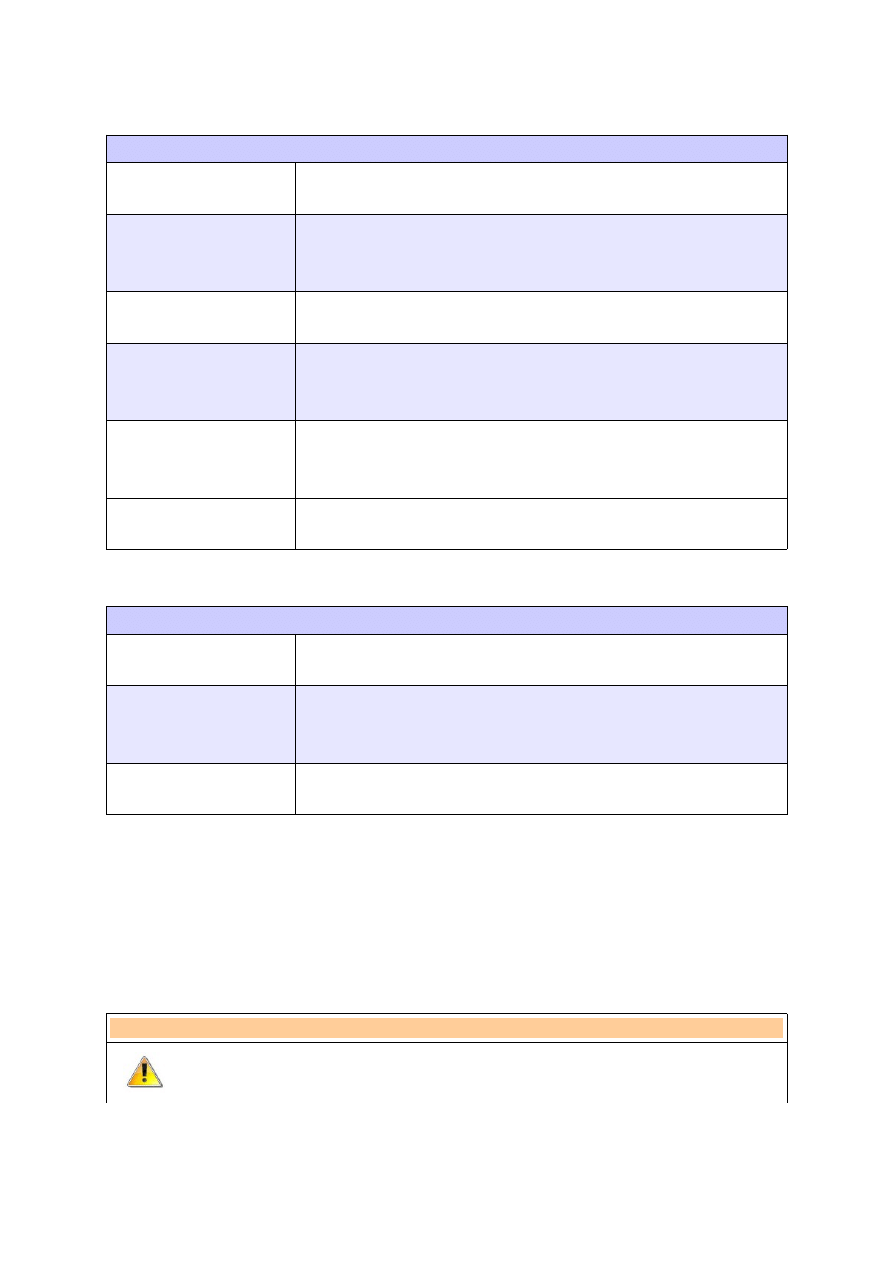
Tryby zapłonu w zależności od firmwareu:
Firmware z trybem zapłonu standard (np. 1_51.bin, 1_70.bin, 1_73.bin, 1_80.bin)
Retard single 2.5V signal
Opóźnianie pojedynczego sygnału z wału / wałka, odpowiedni dla sygnałów uni
i bipolarnych.
Retard single ign. module
signal (low ign.)
Opóźnianie pojedynczego sygnału sterującego modułem zapłonowym, wysoki
stan ładowanie cewki, niski stan wyzwolenie iskry (najpopularniejszy sposób
sterowania modułem zapłonowym)
Retard single ign. module
signal (high ign.)
Opóźnianie pojedynczego sygnału sterującego modułem zapłonowym, niski
stan ładowanie cewki, wysoki stan wyzwolenie iskry
Retard two ign. module
signals (low ign.)
Opóźnianie podwójnego sygnału sterującego modułem zapłonowym, wysoki
stan ładowanie cewek, niski stan wyzwolenie iskry (najpopularniejszy sposób
sterowania modułem zapłonowym).
Tryb dostępny tylko dla firmareu 1.51
.
Retard two ign. module
signals (high ign.)
Opóźnianie podwójnego sygnału sterującego modułem zapłonowym, niski stan
ładowanie cewek, wysoki stan wyzwolenie iskry (najpopularniejszy sposób
sterowania modułem zapłonowym). Tryb dostępny tylko dla firmareu 1.51.
Read 60-2 missing tooth
signal
Tryb ten umożliwia poprawne czytanie obrotów w przypadku sygnału z wieńca
zębatego 60-2.
Firmware z trybem zapłonu 60_2 (np. 1_71_60_2.bin, 1_75_60_2.bin, 1_80_60_2.bin)
Retard / Advance 60-2 signal Opóźnianie / Przyśpieszanie sygnału unipolarnego lub bipolarnego,
niezbalansowanego z czujnika położenia wału.
Retard / Advance 60-2
balanced signal
Opóźnianie pojedynczego sygnału sterującego modułem zapłonowym, wysoki
stan ładowanie cewki, niski stan wyzwolenie iskry (najpopularniejszy sposób
sterowania modułem zapłonowym)
Retard / Advance 60-2
inverted signal
Opóźnianie pojedynczego sygnału sterującego modułem zapłonowym, niski
stan ładowanie cewki, wysoki stan wyzwolenie iskry
W zależności od typu czujnika z jakiego czytamy sygnał należy poprawnie wybrać Ignition Input
Level. Ogólnie rzecz biorąc dla czujników indukcyjnych powinien być wybrany Level Low a dla
pozostałych (Halla, Optycznych) powinien być Level High. Dodatkowo należy nadmienić iż dla
czujników innych niż indukcyjne po przecięciu przewodu pomiędzy wyjściem czujnika a ECU, należy
zastosować rezystor Pull-Up (2-10K) pomiędzy wejściem Ignition In a +12V.
Uwaga !
Nigdy nie należy stosować rezystora Pull-Up dla sygnałów indukcyjnych !
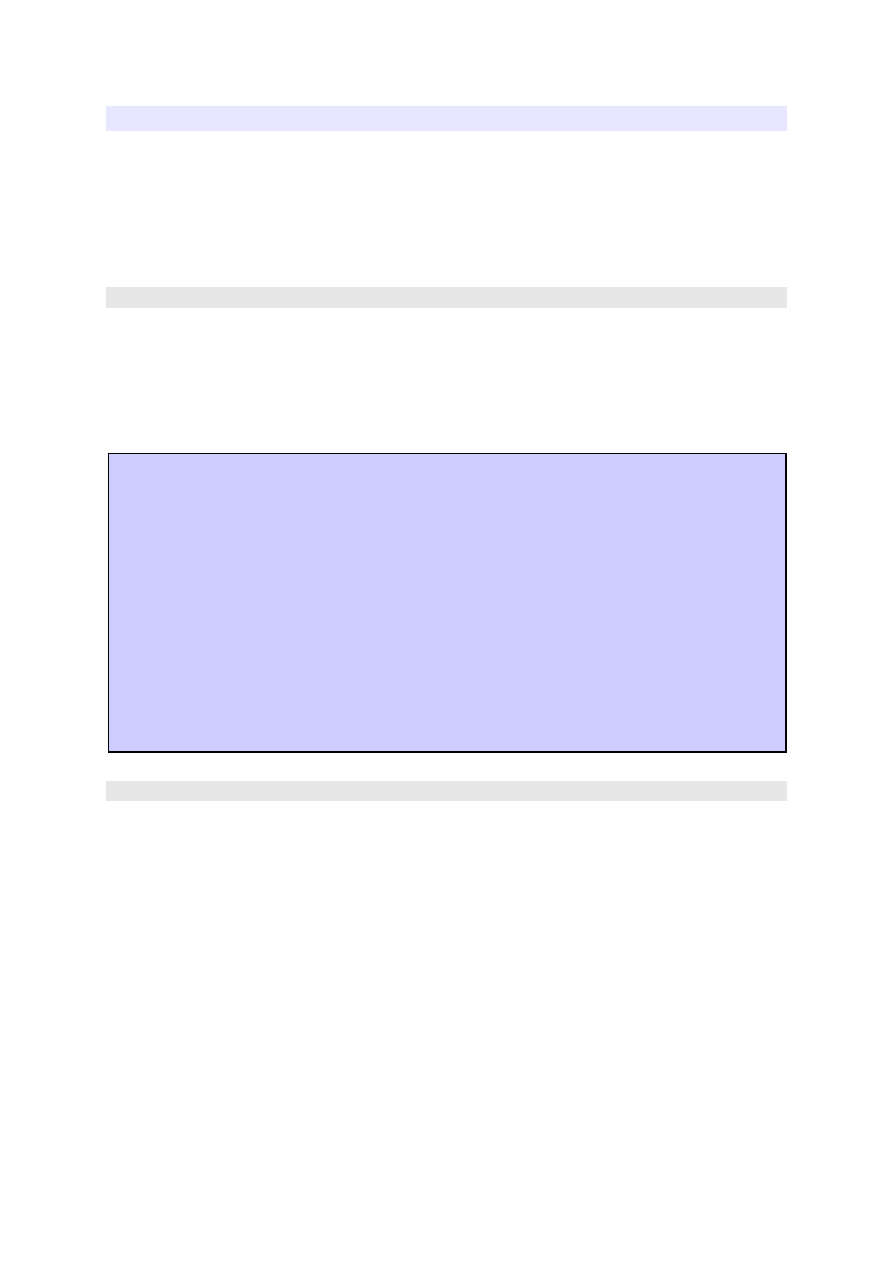
Wejścia analogowe
Urządzenie posiada 4 wejścia analogowe. Wszystkie obsługują napięcia od 0-5V z wewnętrzną
precyzja 10 bitów. Napięcia powyżej 5V są odczytywane jako 5V, jakkolwiek należy unikać
podłączania sygnałów których napięcie przekracza 5V, gdyż może to w niekorzystnych warunkach
doprowadzić do uszkodzenia wejść analogowych.
Analog IN 1
To wejście analogowe podlega modyfikacją. Wartość wejściowa tego napięcia jest modyfikowana na
podstawie mapy 3D oraz 2 map korekcyjnych (zakładka „Fuel Map”).
Wartość wyjściowa sygnału wyliczana jest na podstawie poniższego wzoru:
Vout = (MapValue * 0,0195V + Vin + analogOutOffset) * correction1 * correction2
Jeżeli Vout < Analog Out Min to Vout = Analog Out Min;
Jeżeli Vout > Analog Out Max to Vout = Analog Out Max,
gdzie:
Vout
napięcie wyjściowe (Analog Out 1)
Vin
napięcie wejściowe (Analog In 1)
MapValue
wartość komórki z mapy
AnalogOutOffset offset wyjściowy (ustawiany w zakładce Setup)
Correction1
procentowa wartość z komórki mapy korekcyjnej pierwszej
Correction2
procentowa wartość z komórki mapy korekcyjnej drugiej
Deflection
Ten sygnał służy do wyznaczenia kolumny mapy z której ma być odczytywana wartość. Przykładem
takiego sygnału jest np. TPS, MAP sensor, MAF, etc.
Aby uzyskać jak największy zakres możliwych modyfikacji sygnału należy poprawnie skonfigurować
zakres sygnału wejściowego (zakładka Setup Deflection Min i Deflection Max). Deflection Min
powinno być ustawione na najmniejszą wartość napięcia wskazywaną przez czujnik, natomiast
Deflection Max na wartość maksymalną. Np. jeżeli mamy MAP sensor który daje napięcie 0.5V przy
podciśnieniu -0.6 bara oraz 4.0V przy nadciśnieniu 1 bar, wtedy należny ustawić parametry
odpowiednio 0.5V i 4.0V. Dzięki temu będziemy mogli efektywnie wykorzystać wszystkie komórki z
mapy. Należy podkreślić, iż nie wolno stosować jako Deflection sygnału z przepustnicy (TPS) w
przypadku aut turbodoładowanych, ponieważ kąt otwarcia przepustnicy nie jest ma nic wspólnego z
obciążeniem takiego silnika! W takim przypadku należy zastosować sygnał z MAP lub MAF sensora.
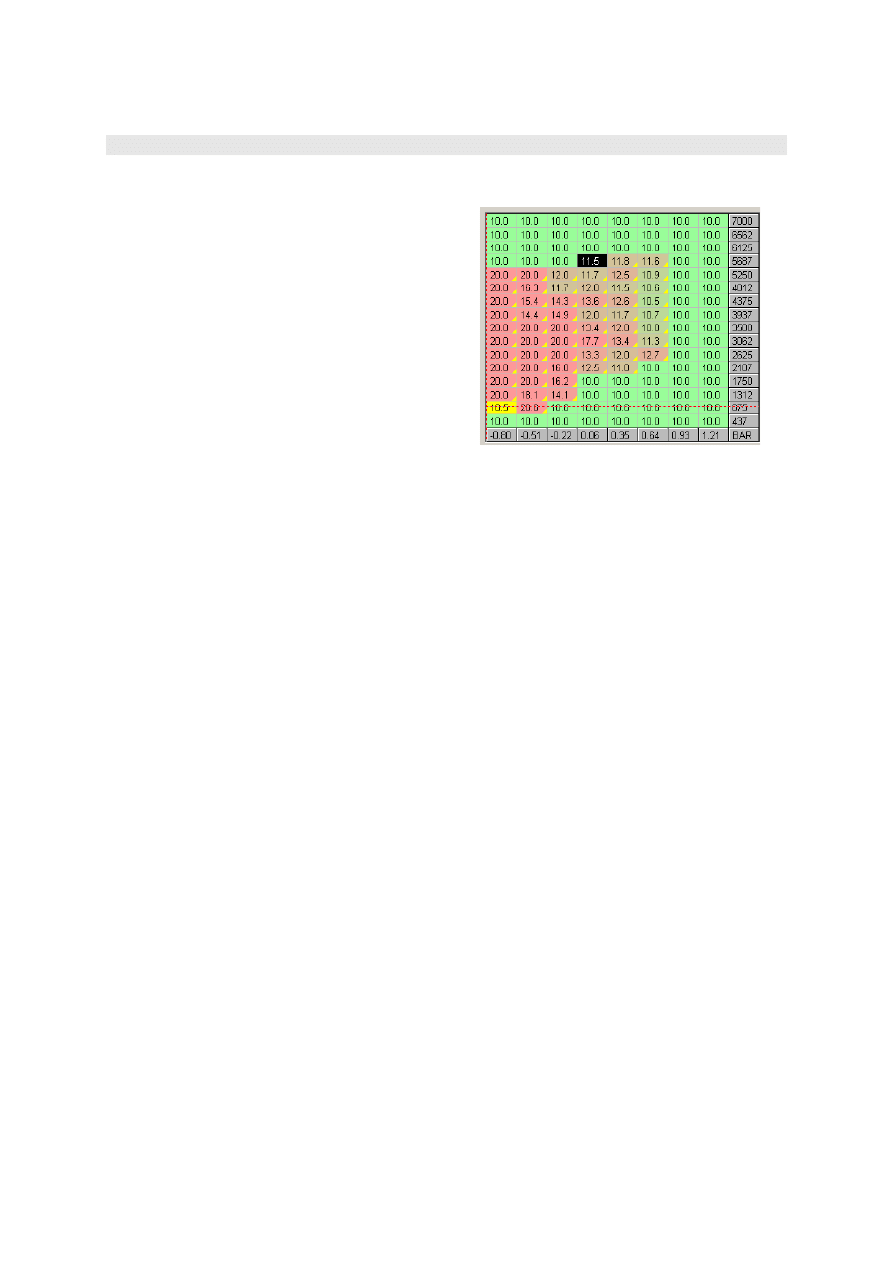
Analog IN 2, Analog IN 3
Obydwa wejścia analogowe mogą zostać
skonfigurowane jako sygnały korekcyjne (np.
korekcja dawki i zapłonu po temperaturze cieczy
chłodzącej). Aby to zrobić należy w zakładce Setup
zaznaczyć opcję Use analog x as correction. Jeżeli
używamy „Launch controll”, wejście Analog IN 3
zostanie użyte jako wejście aktywujące. Jeżeli
wejścia analogowe nie są wykorzystywane jako
wejścia korekcyjne mogą służyć logowaniu sygnału,
a w przypadku gdy do wejścia Analog IN 2 lub 3
Przykładowe pokrycie mapy wartością AFR
podłączymy szerokopasmową sondę lambda (0-5V), umożliwi nam nałożenie na mapy średnich
wartości AFR w odwiedzonej komórce. Jeżeli stworzymy własny plik definiujący skalę wejścia
istnieje możliwość pokrycia mapy dowolnie mierzonym sygnałem (np. poziomem napięcia
kontrolera czujnika spalania stukowego).
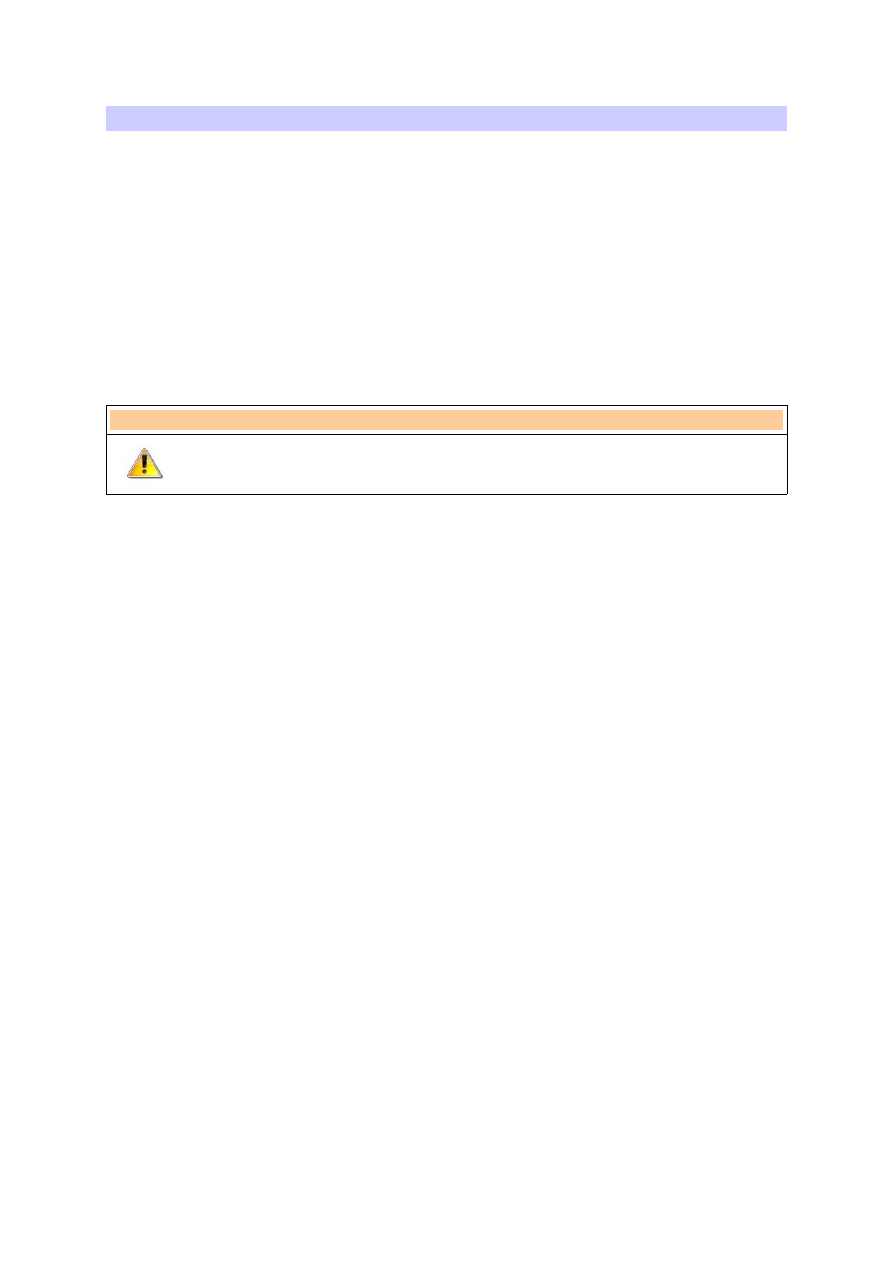
Wyjście Analogowe (Analog Out 1)
Wyjście Analogowe zbudowane jest z wysokiej klasy przetwornika 8 bitowego DAC. Maksymalna
rozdzielczość sygnału wynosi 0,0195V co odpowiada wartości 1 w mapie Fuel Map. Istnieje
możliwość zmiany tej jednostki na 0,0390V (zakładka Setup Base Unit).
Istnieje możliwość zdefiniowania zakresu wyjściowego wyjścia analogowego. Oznacza to iż
niezależnie od wartości sygnału wejściowego oraz wartości mapy, wyjście analogowe nigdy nie będzie
mniejsze niż Analog Out Min oraz nie będzie większe niż Analog Out Max. W zakładce Setup istnieje
możliwość ustawienia offsetu (Analog Out Offset) dla wyjścia analogowego (sposób liczenia wartości
napięcia wyjściowego znajduje się przy opisie wejścia Analog IN 1).
Uwaga !
Podłączenie wyjścia analogowego do masy lub +12V może doprowadzić do
uszkodzenia przetwornika DAC !
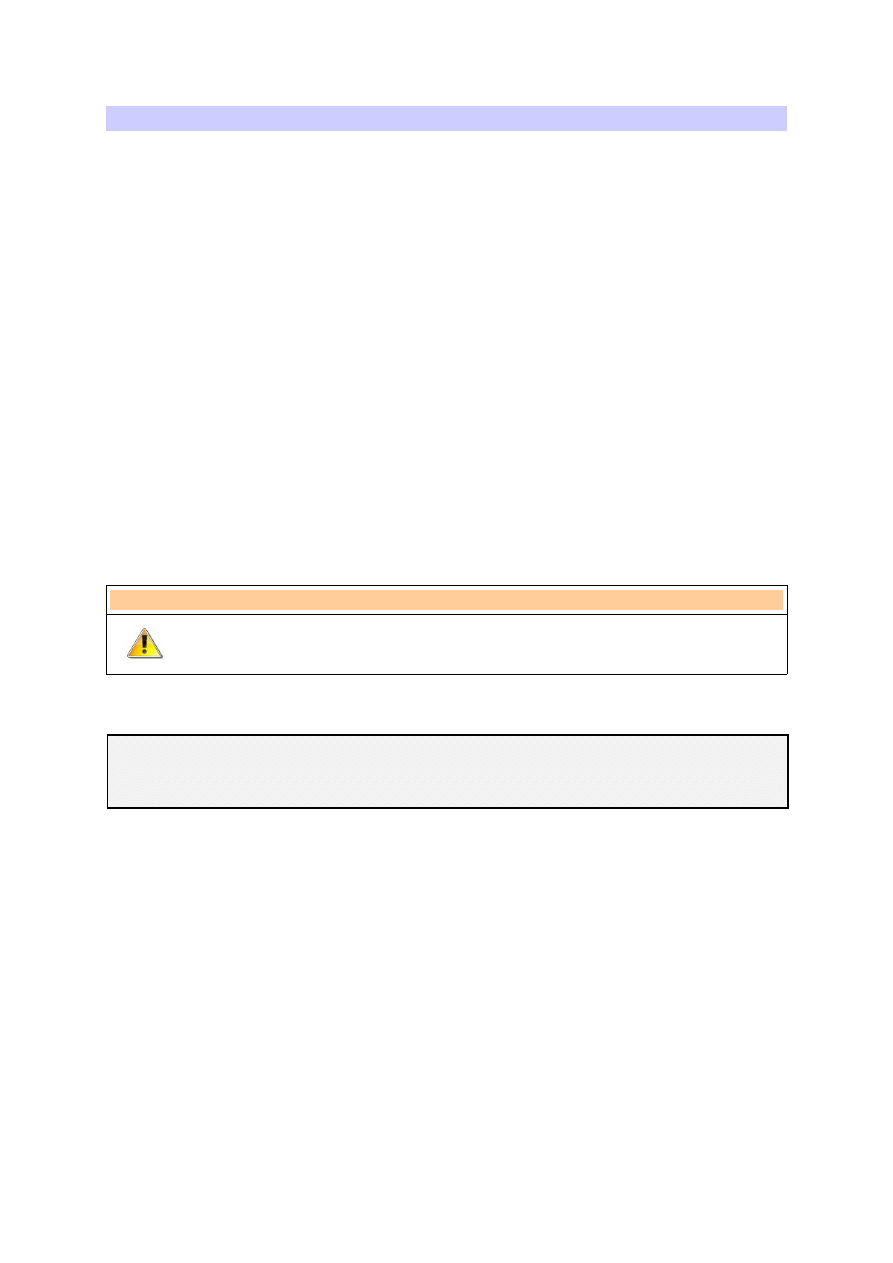
Sterowanie kątem zapłonu
Urządzenie posiada możliwość sterowania zapłonem w następujących przypadkach.
Obsługiwane sygnały:
•
opóźnianie pojedynczego sygnału unipolarnego,
•
opóźnianie pojedynczego sygnału bipolarnego,
•
opóźnianie pojedynczego sygnału sterującego modułem zapłonowym,
•
opóźnianie podwójnego sygnału sterującego modułem zapłonowym (firmware 1.51).
•
odczyt obrotów z wykorzystaniem wieńca zębatego 60-2,
•
opóźnianie i przyśpieszanie sygnału z wieńca zębatego 60-2 (sygnał unipolarny, bipolarny,
zbalansowany)
Urządzenie posiada dwa wejścia „cyfrowe” mogące służyć do modyfikacji sygnałów
odpowiedzialnych za zapłon. Są to Ignition #1 In, oraz Ignition #2 In. Oba wejścia są typu „floating
input” i potrafią identyfikować sygnał bipolarny. Dostępne są także trzy wyjścia Ignition #1 Out,
Bipolar Ignition Out, oraz Ignition #2 Out.
Uwaga !
Podłączenie wyjść zapłonu do masy, +12V lub bezpośrednio do cewki
zapłonowej spowoduje uszkodzenie urządzenia !
Wartość zmiany kąta zapłonu wyliczana jest z powyższego wzoru:
IgnAngle = MapValue + CorrMap1Value + CorrMap2Value
Jeżeli IgnAngle < Maximum Retard to IgnAngle = Maximum Retard;
Jeżeli IgnAngle > Maximum Advace to IgnAngle = Maximum Advace;
W zależności od typu modyfikowanego sygnału sterującego zapłonem zmienia się zakres modyfikacji
kąta zapłonu. I tak dla sygnału z wieńca zębatego 60-2, dozwolona jest zmiana o +/- 90 stopni. W
przypadku opóźniania sygnału symetrycznego z czujnika wałka rozrządu lub wału silnika,
dopuszczalny kąt opóźnienia jest równy kątowi pomiędzy dwoma kolejnymi zębami. I tak np. Jeżeli
na wale mamy wieniec z 4 symetrycznymi zębami, kąt pomiędzy zębami wynosi 90 stopni i jest to
maksymalny kąt o jaki można opóźnić sygnał.
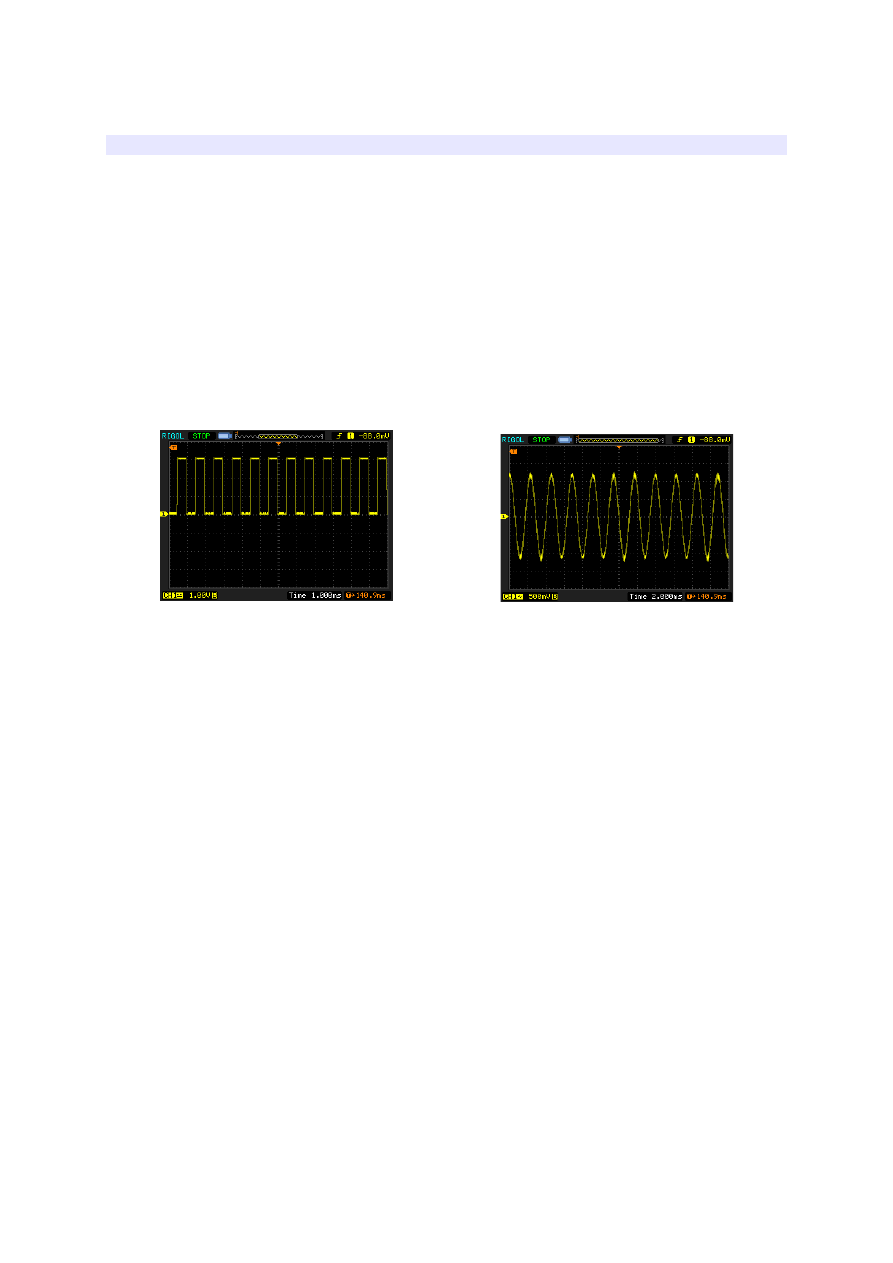
Rodzaje sygnałów
W zależności od rodzaju czujnika położenia wału / wałka mamy do czynienia z różnymi rodzajami
sygnałów przez nie wytwarzanych.
Najprostszym czujnikiem jest czujnik indukcyjny, który na zasadzie indukcji generuje bipolarny
sygnał, którego amplituda jest zależna od prędkości obrotowej wału / wałka rozrządu. Sygnał w
przybliżeniu ma kształt sinusoidy. Przy niskich obrotach silnika amplituda napięcia wynosi
kilkadziesiąt mV, i może dochodzić do kilkudziesięciu volt przy jego wysokich obrotach.
Innym rodzajem czujników są czujniki optyczne lub czujniki Halla. Wymagają one zasilania, i na
wyjściu generują prostokątny sygnał unipolarny.
Przykład sygnału unipolarnego.
Przykład sygnału bipolarnego
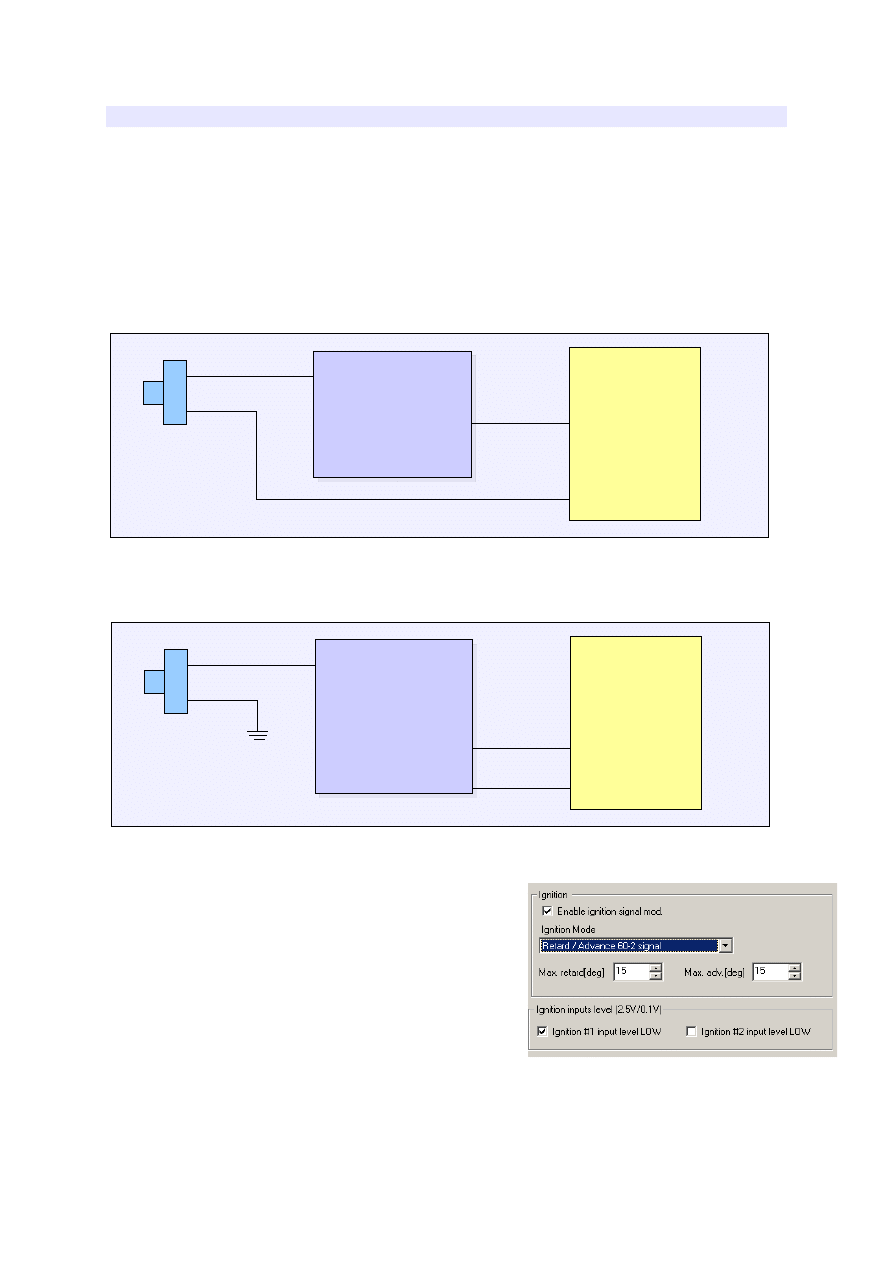
Wieniec zębaty 60-2
W celu obsługi zapłonu sterowanego wieńcem zębatym 60-2, należy załadować wersje firmwareu
zakończoną nazwą 60_2 (np. DET_1_71_60_2.bin). Więcej informacji na ten temat znajduje się w
dziale Firmware Upgrade.
Sygnał z wieńca zębatego przetwarzany jest najczęściej przez czujnik indukcyjny choć zdarzają się
także rozwiązania z czujnikiem optycznym / Halla.
Sposób podłączenia czujnika indukcyjnego:
W niektórych instalacjach czujnik indukcyjny podłączony jest w sposób zbalansowany do komputera
sterującego ECU. W takiej sytuacji podłączenie czujnika powinno wyglądać następująco.
W przypadku czujnika indukcyjnego należy ustawić w
zakładce Setup (Ignition input levels) Ignition #1 level Low.
W opcji Ignition mode ustawiamy w zależności od rodzaju
sygnału z czujnika „Retard / Advanced 60-2 signal” dla
standardowego czujnika indukcyjnego (sygnał bipolarny),
lub czujnika Halla, natomiast „ Retard / Advanced 60-2
balanced signal” w przypadku sygnałów zbalansowanych.
ECU
Ign#1 In (7)
Bipoloar Ign#1 Out (4)
DET II
Czujnik
indukcyjny
ECU
Ign#1 In (7)
DET II
Ign#1 Out (5)
Ign#2 Out(6)
Czujnik
indukcyjny
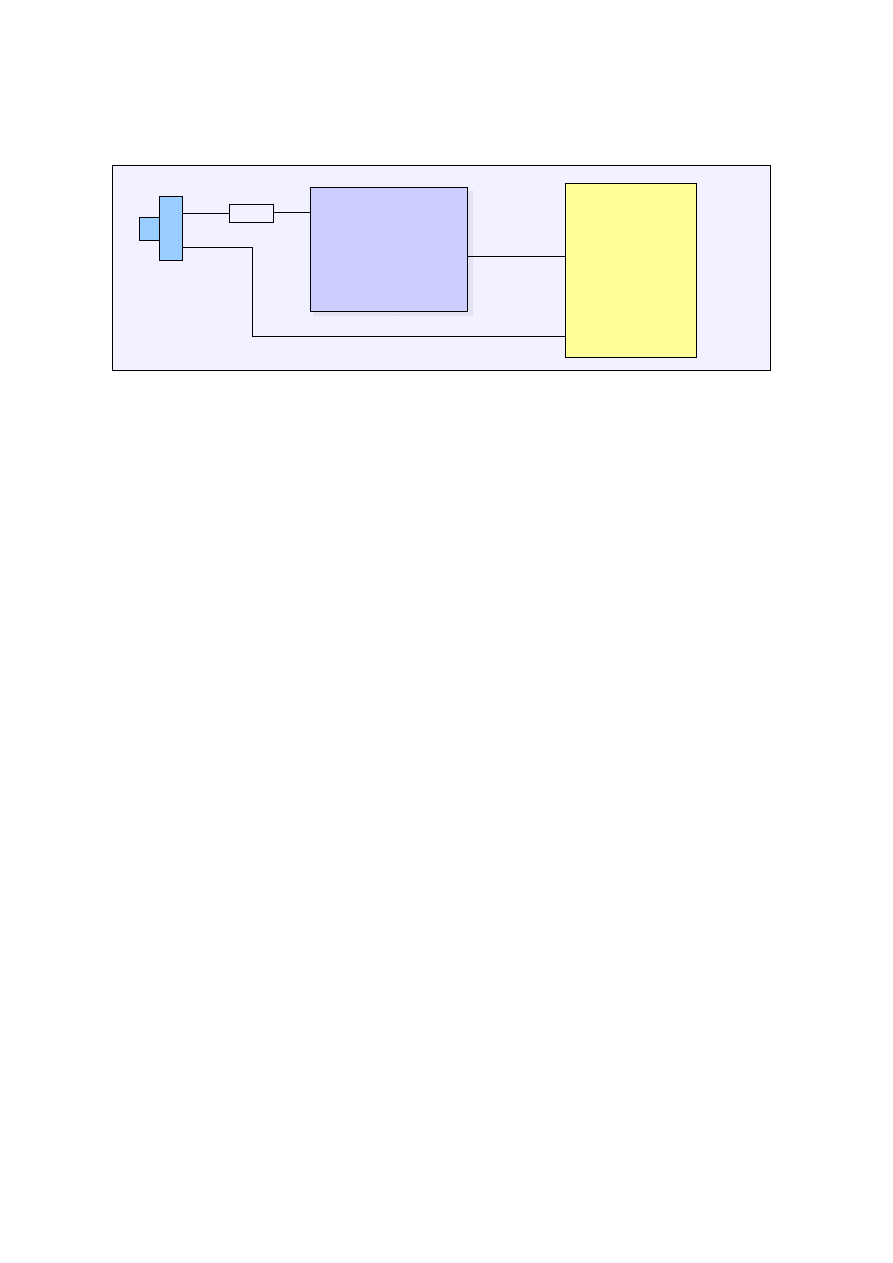
W przypadku gdy powyżej pewnego obrotu pojawią się błędy zapłonu, należy zastosować dołączony
do zestawu rezystor 2,2K , włączony szeregowo pomiędzy czujnik a Ignition #1 In (7).
ECU
Ign#1 In (7)
Bipoloar Ign#1 Out (4)
DET II
Czujnik
indukcyjny
2,2K
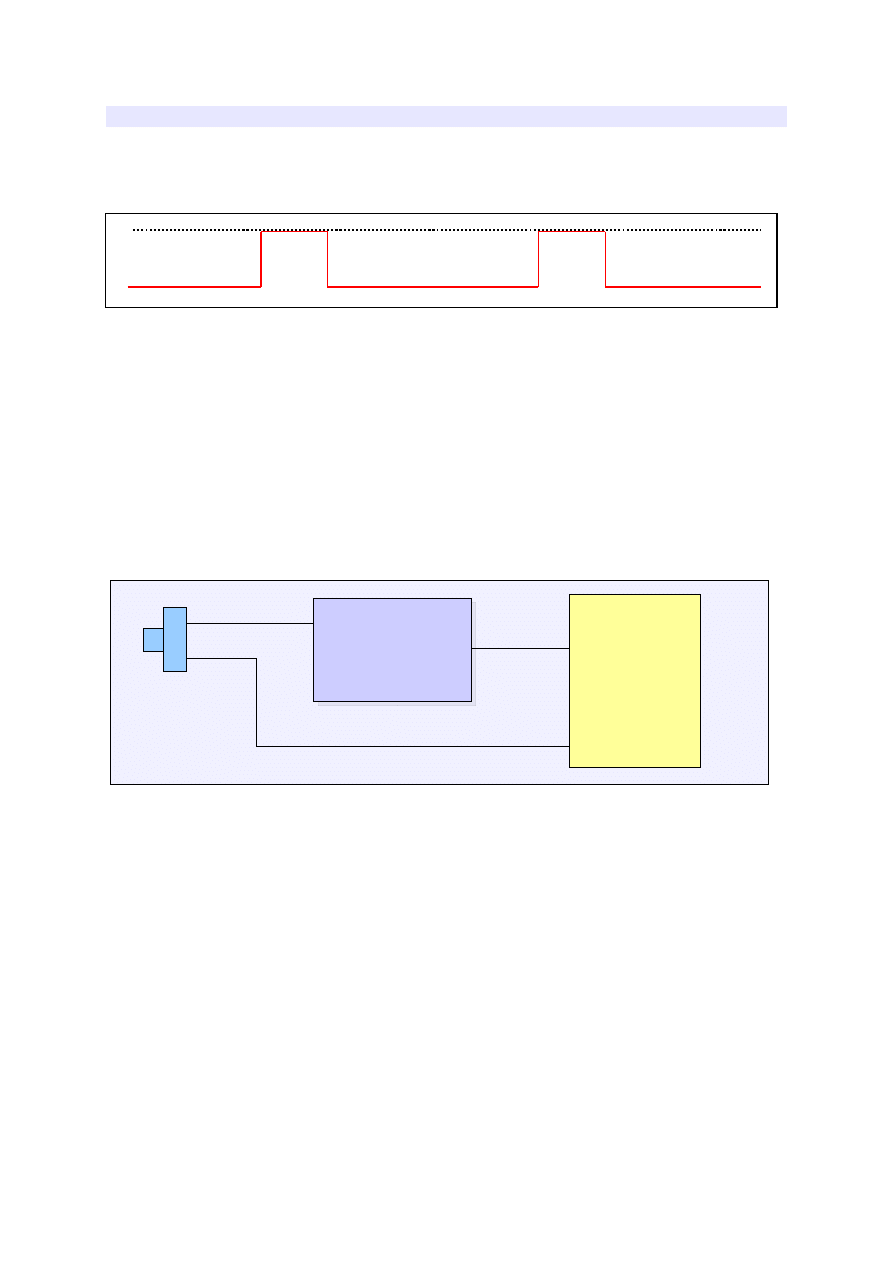
Opóźnianie pojedynczego sygnału unipolarnego / bipolarnego
Przykład
sygnału
unipolarnego
:
W celu obsługi tego typu zapłonu, należy załadować wersje firmwareu bez rozszerzeń (np.
DET_1_71.bin). Aby ustawić tryb opóźniania pojedynczego sygnału należy w zakładce Setup wybrać
Retard Single 2.5V signal.
Tryb ten służy do modyfikacji pojedynczego sygnału z czujnika położenia wałka rozrządu lub wału.
Urządzenie kopiuje sygnał wejściowy na wyjście dokonując jedynie przesunięcia czasowego
proporcjonalnego do zadanego kąta opóźnienia zapłonu.
Przykład podłączenia czujnika położenia wałka generującego sygnał unipolarny:
Następnie należy ustawić ile sygnałów z czujnika przypada na dwa obroty wału (num sig. per 720).
W przypadku sygnału bipolarnego należy skorzystać z wyjścia Bipolar Ign Out (4). W przypadku
sygnałów unipolarnych z czujnika Halla lub optycznego po przecięciu przewodu sygnałowego może
zajść potrzeba instalacja rezystora „pull up” (1K-10K w zależności od aplikacji) pomiędzy Ignition #1
In a +12V.
5V
0V
ECU
Ign#1 In (7)
Ign#1 Out (5)
DET II
Czujnik położenia
wału / wałka
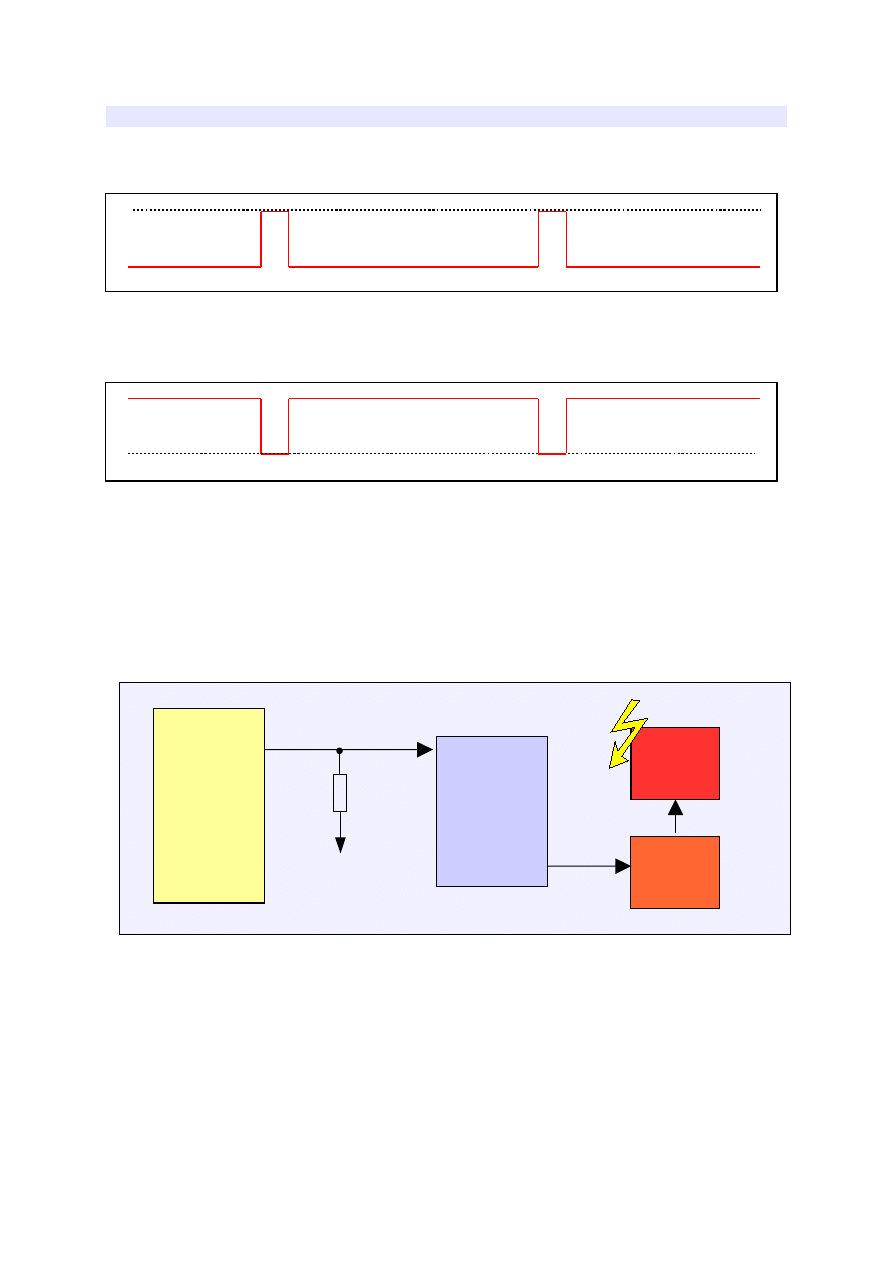
Opóźnianie pojedynczego sygnału sterującego modułem zapłonowym
Przykład sygnału sterującego modułem zapłonowym
W niektórych aplikacjach występuje odwrotne sterowanie modułem zapłonowym, tj. ładowanie cewki
stanem niskim i zapłon stanem wysokim.
Bardzo ważne jest aby poprawnie zidentyfikować typ sygnału sterującego modułem zapłonowym, w
przeciwnym wypadku może dojść do uszkodzenia modułu zapłonowego i/lub cewki zapłonowej.
Dla przypadku pierwszego wybieramy typ zapłonu jako: Retard single ign. module signal (low ign.),
w drugiego przypadku wybieramy tryb Retard single ign. module signal (high ign.)
Przykład podłączenia:
Następnie należy ustawić ilość sygnałów na dwa obroty wału ( Num sig. per 720) na 4.
0V
Ładownie cewki
Zapłon
Ładownie cewki
Zapłon
0V
Ładownie cewki
Zapłon
Ładownie cewki
Zapłon
ECU
Ign. Module signal
Ign#1 In (7)
DET II
Ign#1Out (5)
Ignition
Module
Ignition
Coil
2K2
+12V
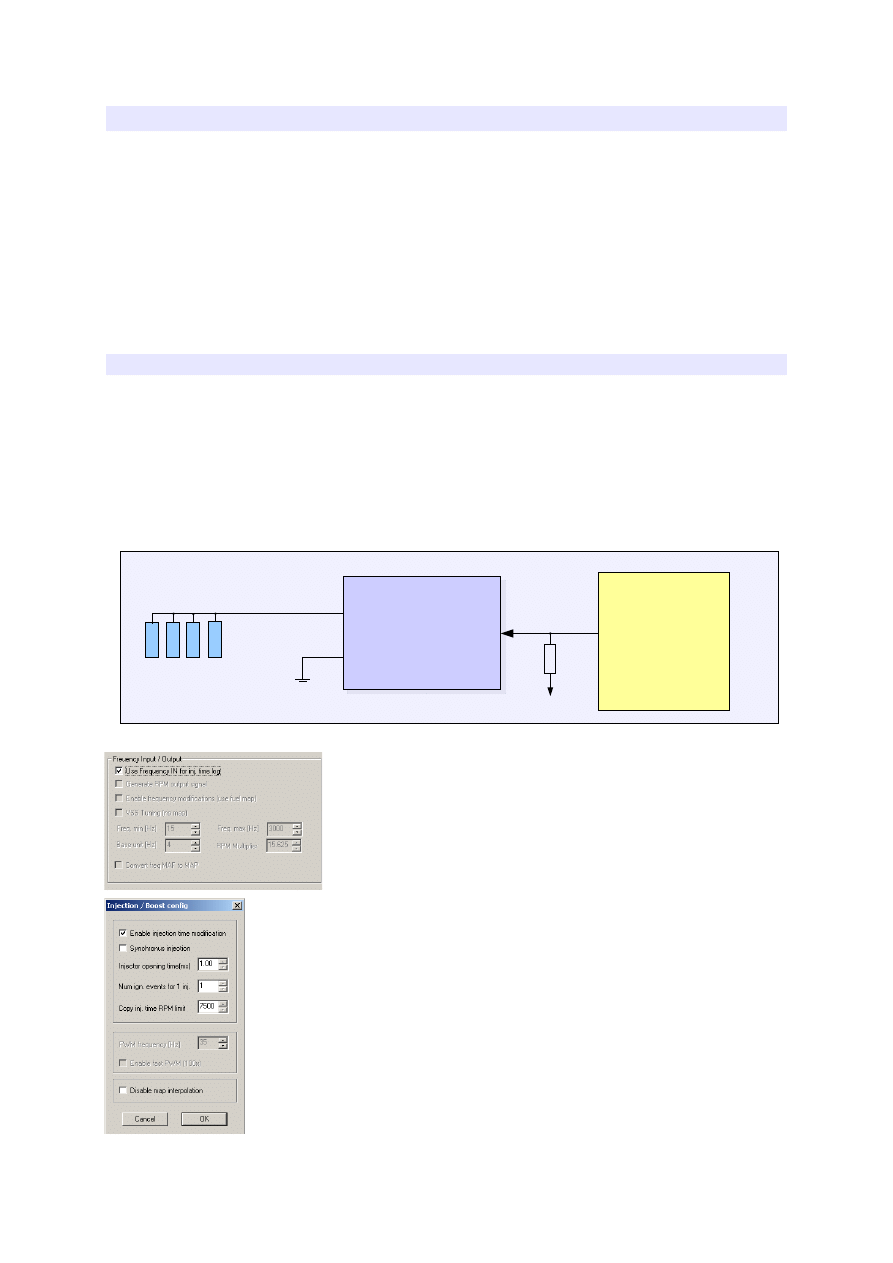
Wyjście mocy Injection Out
Wyjście mocy może sterować odbiornikami prądu (np. selenoidami) dużej mocy (do 5A). Umożliwia
to sterowanie np. 6 wtryskiwaczami wysokoopornosciowych połączonymi równoległe, zaworem
przełączania faz rozrządu, zaworami kontroli doładowania, etc.
Głównym zastosowaniem wyjścia mocy jest:
–
bezpośrednie sterowanie wtryskiwaczami dla systemów „full group”,
–
sterowanie dodatkową listwą wtryskową (niezależnie lub proporcjonalnie do listwy głównej),
–
sterowanie ciśnieniem doładowania w autach turbodoładowanych,
–
załączanie zaworu sterującego zmiennymi fazami rozrządu.
Bezpośrednie sterowanie wtryskiem
Uwaga! Wszystkie informacje zawarte w tym podrozdziale odnoszą się do wersji firmwareu 1.81
lub nowszego.
Sterowanie to umożliwia procentową zmianę czasu otwarcia wtryskiwaczy. W związku z faktem iż
urządzenie posiada jedną końcówkę mocy, sterowanie przeznaczone jest do systemów wtryskowych
„full group” (wszystkie wtryskiwacze pracują razem).
Przykład podłączenia:
W celu aktywacji funkcji bezpośredniego sterowania wtryskiem w
zakładce Setup należy aktywować opcję Use Frequency In for inj.
Time log. Po jej aktywowaniu urządzenie powinno odczytywać
poprawnie czas otwarcia wtryskiwaczy. Następnie należy wybrać
okno konfiguracyjne z menu Setup/Injection / Boost.
W oknie tym należy zaznaczyć opcję Enable injection time modification. Opcja
ta pozwala na generowanie odpowiedniego sygnału wyjściowego sterującego
wtryskiwaczami. Do wyboru mamy dwie strategie sterowania a mianowicie
Synchronus Injection oraz Asynchronus Injection. Wtrysk synchroniczny polega
na tym iż sygnał wyjściowy urządzenia jest zsynchronizowany z sygnałem
sterującym wtryskiwaczami z ECU. Ten tryb jest polecany jako iż nie wymaga
skomplikowanej konfiguracji. Tryb asynchroniczny polega na tym iż sterowanie
wtryskiwaczami jest zsynchronizowane z sygnałem sterującym zapłonem.
ECU
Inj Out.(16)
Ign#2 In (8)
Inj Gnd (15)
DET II
Wtryskiwacze
ECU Injectors
Output
+12V
2K2
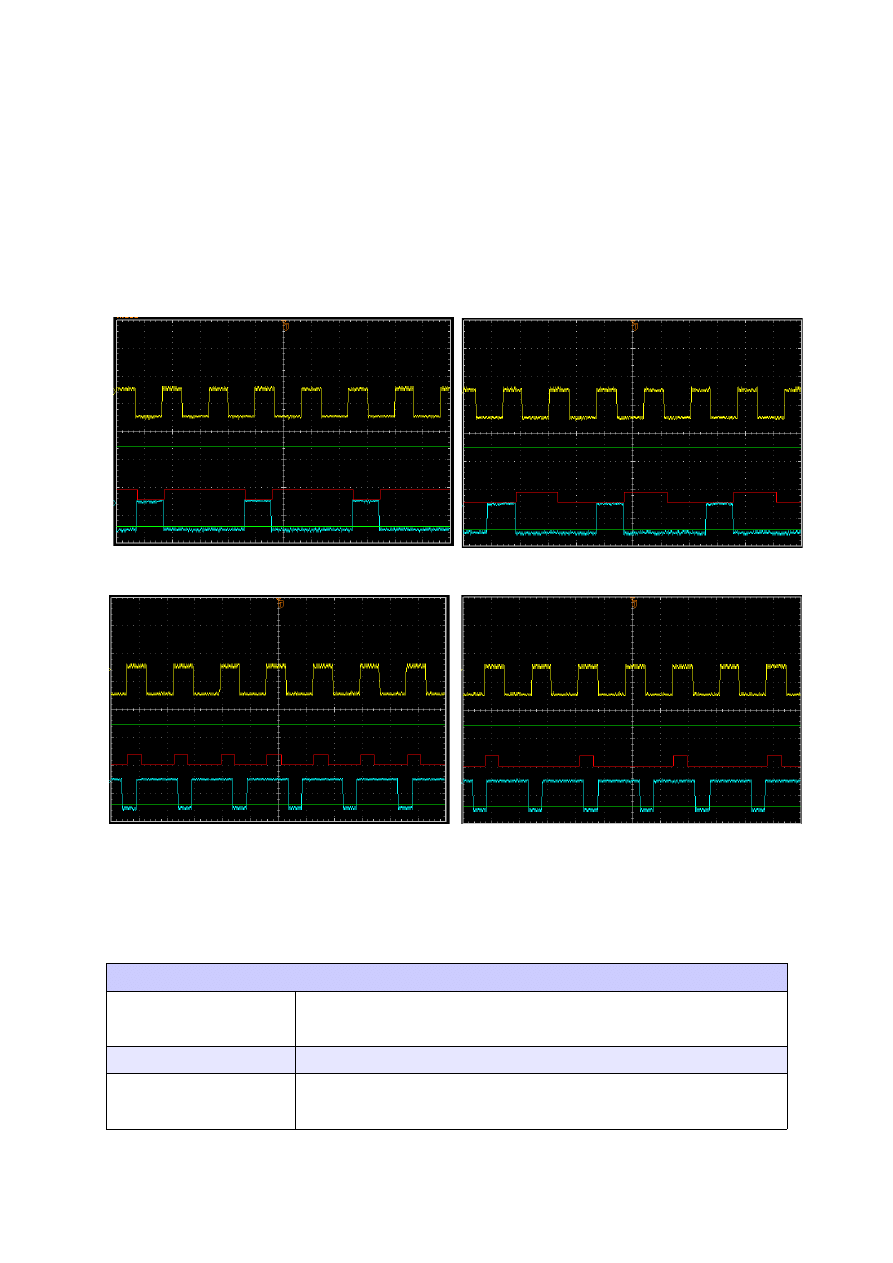
Czas otwarcia wtryskiwaczy brany jest z wejścia Ignition #2 In, a następnie po przeskalowaniu
aplikowany jest na wyjście mocy, synchronicznie z zapłonem cylindrów. Poniższe rysunki
przedstawiają idea sterowania synchronicznego i asynchronicznego.
Przebieg w kolorze żółtym obrazuje sygnał sterujący zapłonem, sygnał w kolorze niebieskim obrazuje
oryginalny sygnał sterujący wtryskiwaczami (stan niski oznacza załączony wtryskiwacz), natomiast
kolorem czerwonym oznaczony jest sygnał sterujący końcówką mocy (sygnał odwrócony! Stan
wysoki oznacza załączenie wtryskiwaczy).
Sterowanie synchroniczne, skala czasu wtrysku 100%. Sterowanie synchroniczne, skala czasu wtrysku 50%
Sterowanie asynchroniczne, Num ign events per inj = 1 Sterowanie asynchroniczne, Num ign events per inj =2
W przypadku sterowania asynchronicznego istnieje możliwość przesunięcia odcięcia paliwa na
wyższe obroty. Polega to na tym iż urządzenie DET2 może od zadanych obrotów (Copy inj. Time
RPM limit) kopiować czas otwarcia wtryskiwaczy.
Opis opcji związanych z bezpośrednim sterowaniem wtryskiem
Enable injection time
modification
Aktywuje funkcje generowania sygnału wyjściowego bezpośredniego
sterowania czasem wtrysku
Synchronus injection
Aktywuje opcje wtrysku synchronicznego
Injector opening time(ms) Czas otwarcia wtryskiwacza. Jest to wartość określająca jaka cześć czasu
otwarcia wtryskiwacza nie podlega skalowaniu. Czas wtrysku
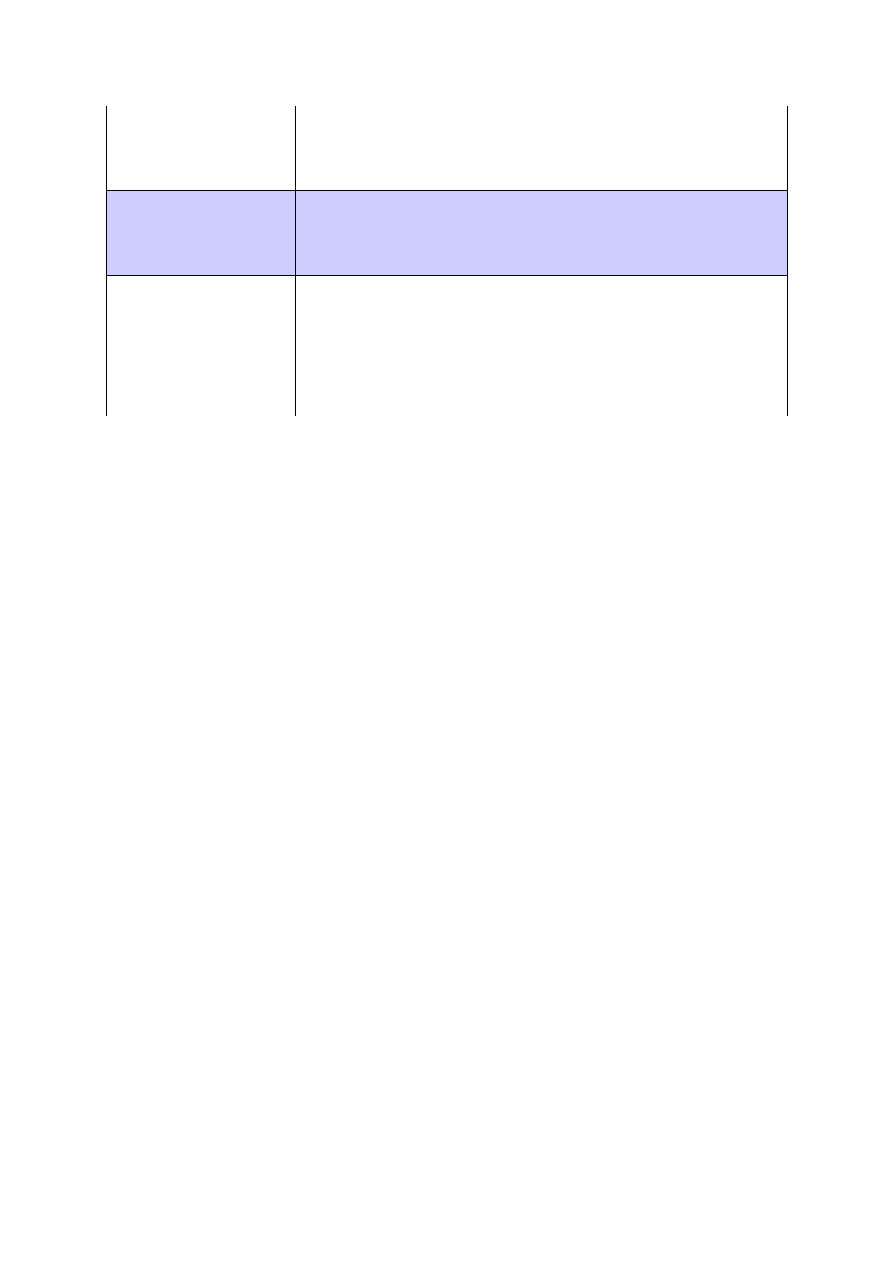
wyznaczany jest na podstawie wzoru:
injOutOpenTime = (injIntOpenTime – injOpeningTime) * MAP(x,y)
+ injOpeningTime
Num ign. events for 1 inj. Dla trybu wtrysku asynchronicznego definiuje co ile sygnałów
sterujących zapłonem następuje wtrysk paliwa. W przypadku zapłonu
60-2, 1 oznacza kat 180 stopni obrotu walu
Copy inj. time RPM limit
Obroty przy jakich zostaje zapamiętany czas otwarcia wtryskiwacza.
Opcja służy do przesunięcia w gore obrotów seryjnego odcięcia paliwa.
Jeżeli chcemy zachować seryjne odcięcie paliwa należy wpisać tutaj
wartość większa od maksymalnych obrotów silnika. Opcja ta działa
tylko dla trybu asynchronicznego.
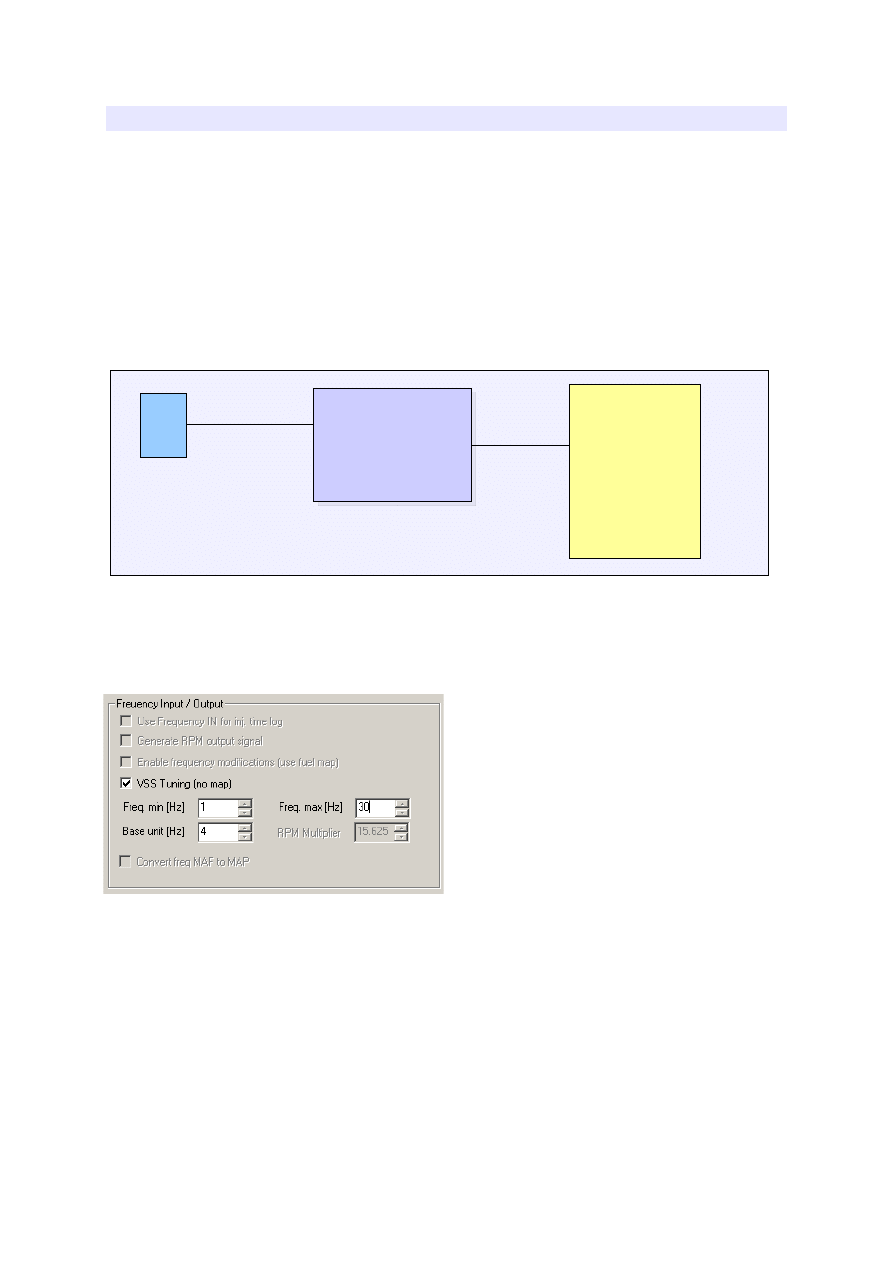
Modyfikacja sygnałów częstotliwościowych
Urządzenie DET 2 posiada możliwość modyfikacji sygnałów częstotliwościowych. Przykładem takich
sygnałów jest np. Sygnał z czujnika prędkości pojazdu (VSS), sygnał z przepływomierza
częstotliwościowego (np. Mitsubishi Evo), sygnał z map sensora częstotliwościowego (np. Ford), etc.
Istnieje także możliwość korzystając z wejścia częstotliwościowego mierzyć czas otwarcia
wtryskiwacza.
Sygnał częstotliwościowy powinien zostać podłączony do wejścia Ignition#2 In. Modyfikowany
sygnał podawany jest na wyjście Ignition#2 Out.,
Przykładowy schemat podłączenia czujnika częstotliwościowego
Modyfikacja sygnału odbywa się z użyciem mapy paliwa (Fuel map), z wyjątkiem modyfikacji
sygnału z czujnika prędkości pojazdu, gdzie nie używana jest mapa, sygnał limitowany jest za pomocą
parametrów Setupu.
W przypadku modyfikowania sygnału z czujnika
prędkości pojazdu, należy w zakładce Setup
zaznaczyć opcję VSS Tuning. Następnie należy
skonfigurować
dopuszczalny
zakres
częstotliwości sygnału z czujnika VSS. Wyjściowy
sygnał nigdy nie spadnie poniżej Freq min, oraz
powyżej Freq. Max co umożliwia zlikwidowanie
fabrycznego limitu prędkości. Aktualną częstotliwość sygnału wejściowego i wyjściowego można
śledzić w logu, bądź w logu czasu rzeczywistego w zakładkach map.
ECU
Ign#2 In (8)
Ign#2 Out (6)
DET II
Map sensor
częstotliwościowy
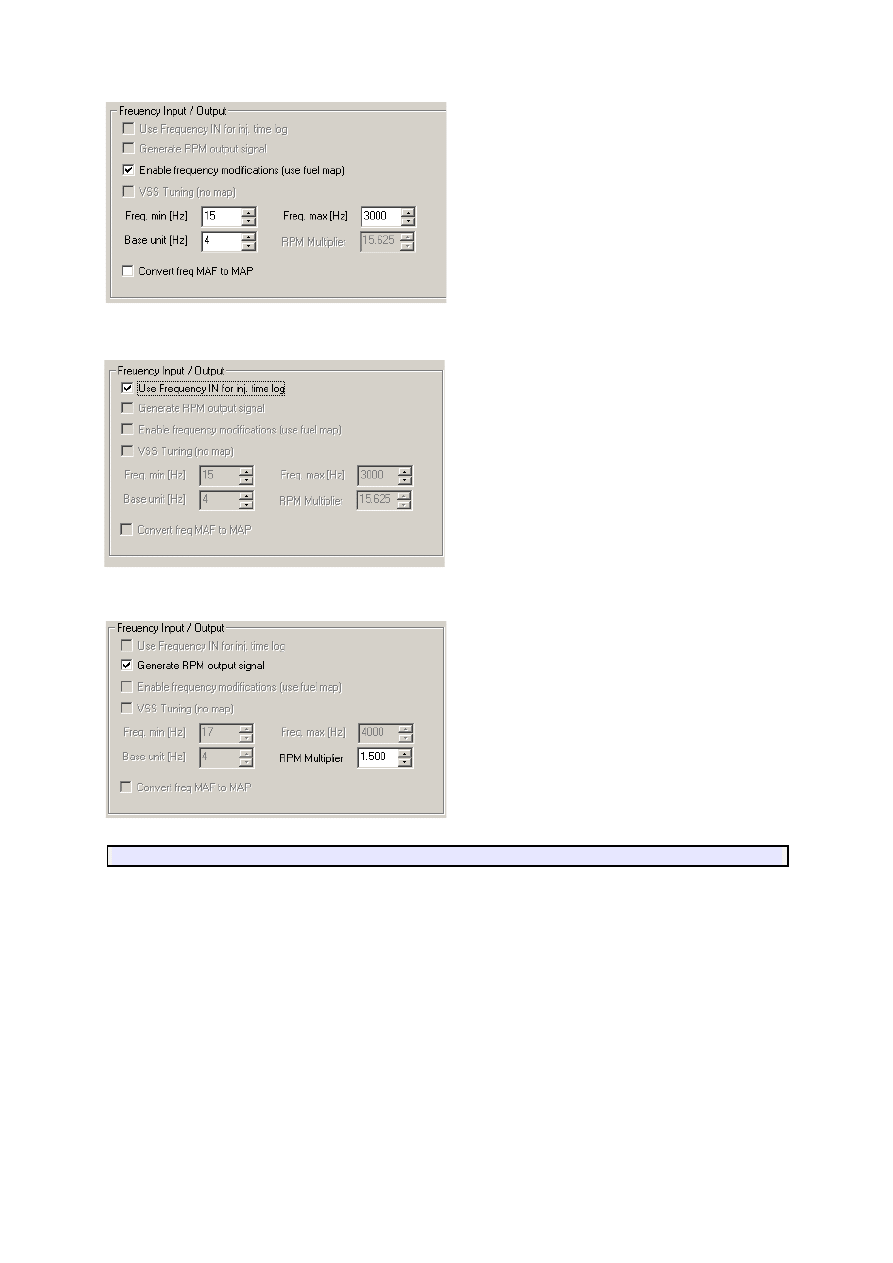
W przypadku modyfikacji sygnału
częstotliwościowego za pomocą mapy paliwa,
należy określić dopuszczalne limity
częstotliwości oraz określić jednostkę (Base unit)
odpowiadającą zmianie wartości mapy o 1.
Aby logować aktualny czas otwarcia
wtryskiwacza w ms, należy wybrac opcję Use
Frequency In for inj. Time log. Aktualny czas
otwarci wtrysku można śledzić w logu, bądź w
logu czasu rzeczywistego w zakładkach map.
Istnieje także bezpośrednia możliwość
modyfikacji czasu otwarcia wtryskiwaczy. Więcej
szczegółów na ten temat znajduje się w rozdziale
Istnieje również możliwość generowania sygnału
częstotliwościowego
dla
obrotomierzy
elektronicznych (czyli takich dla których sygnał
brany jest z ECU a nie z cewki zapłonowej).
Sygnał wyjściowy generowany jest na podstawie
aktualnych obrotów.
FREQ_OUT = RPM / 60 * RPM_MULTIPLIER
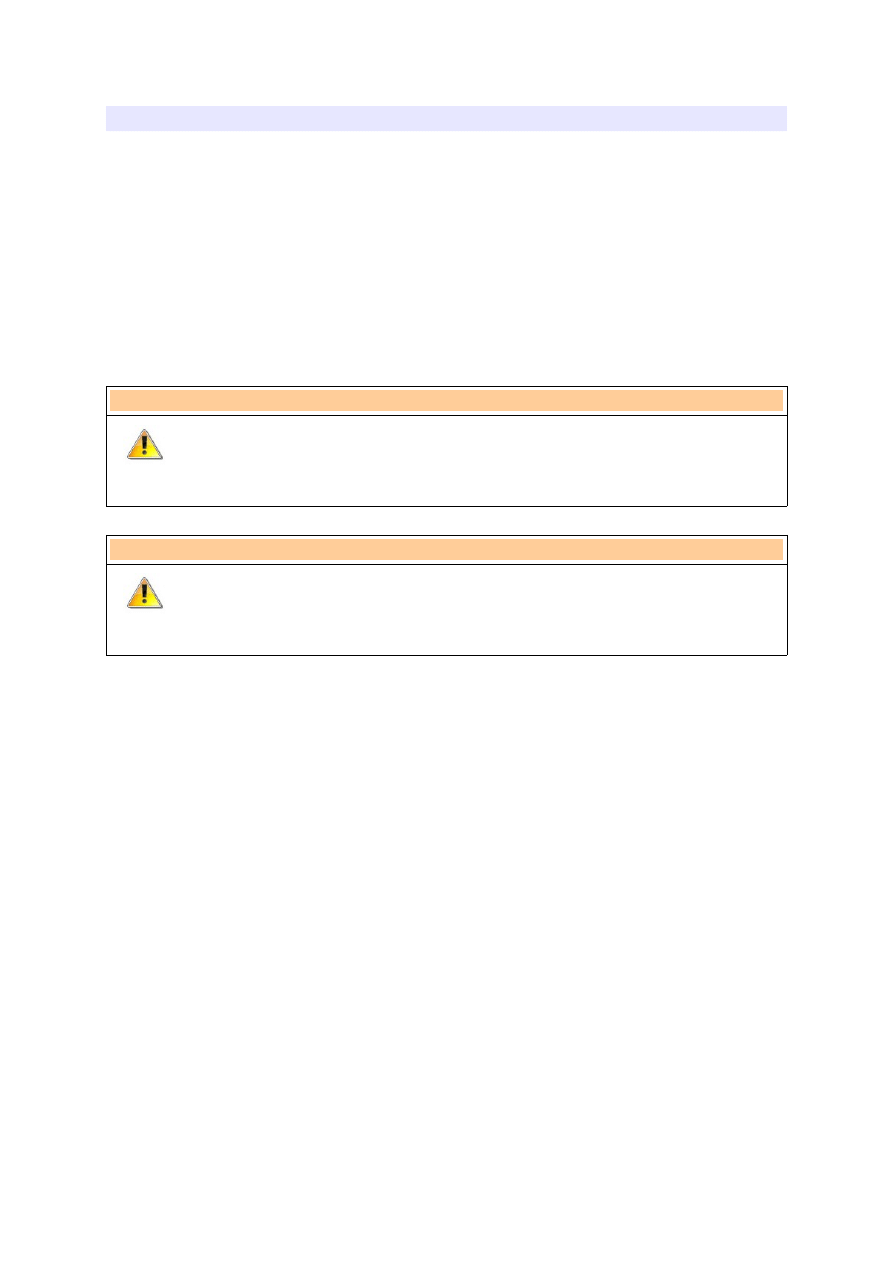
Wyjście użytkownika (User Output)
Wyjście użytkownika (User Output) służy do parametrycznego sterowania zewnętrznym aktuatorem.
W zależności od prądu wymaganego przez aktuator / odbiornik możliwe jest sterowanie bezpośrednio,
lub sterowanie pośrednie przez przekaźnik / tranzystor MOSSFET.
Jeżeli prąd pobierany przez odbiorniki z wyjścia User Output nie przekracza 150mA (np. dioda
świecąca) lub (500mA dla wersji hardwareu 1.52) możemy podłączyć go bezpośrednio pod wyjście
User Output (pin 12). W przeciwnym razie należy zastosować przekaźnik lub tranzystor MOSFET,
który umożliwi podłączenia urządzenia o znacznie większym poborze prądu.
Uwaga !
Bezpośrednie podpięcie pod wyjście User Output odbiornika którego pobór
prądu przekracza 150mA (500mA dla wersji urzadzenia1.52) może
doprowadzić do uszkodzenia urządzenia.
Uwaga !
W przypadku podłączenia odbiorników indukcyjnych (np. przekaźnik),
zawsze należy stosować diodę zabezpieczającą, w przeciwnym razie
wyindukowany prąd doprowadzi do uszkodzenia urządzenia.
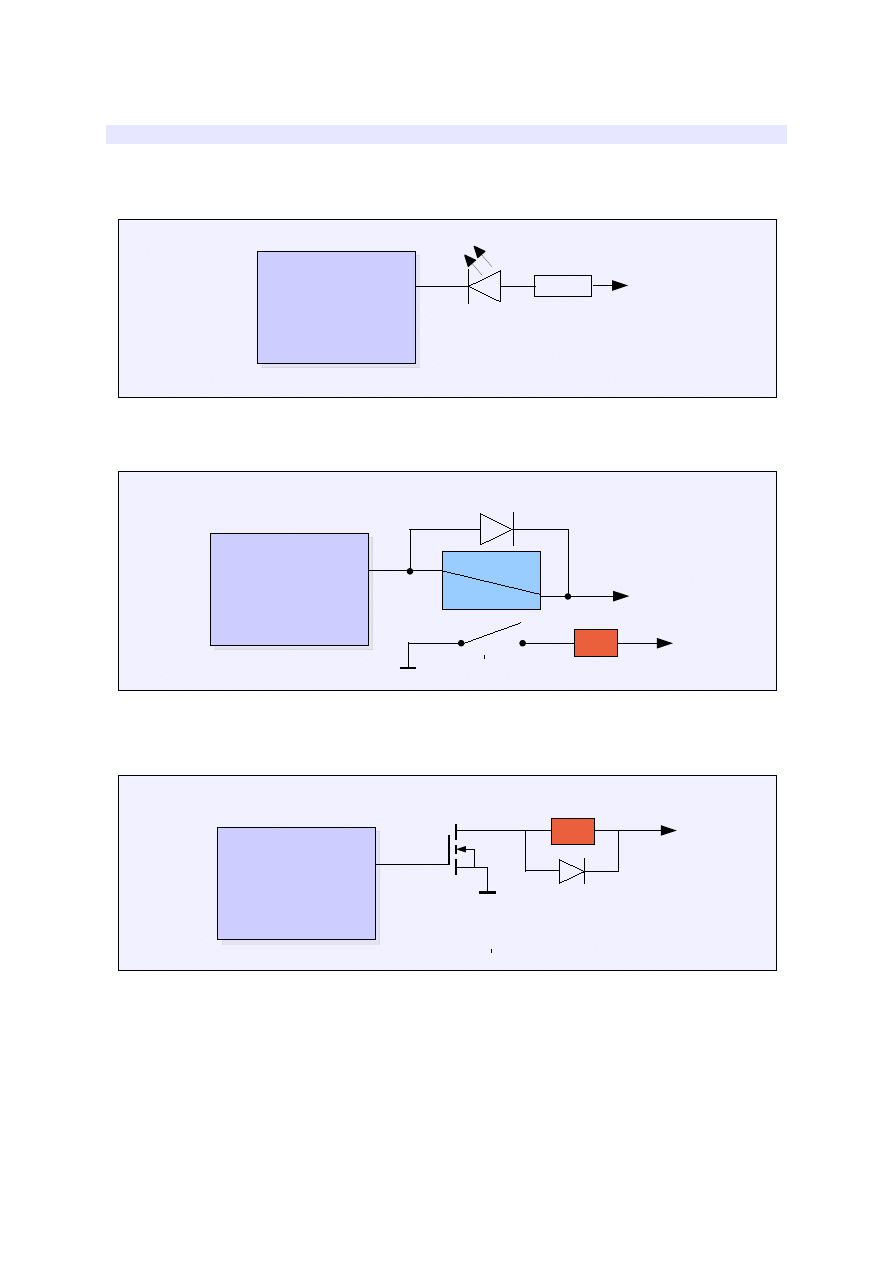
Przykładowe schematy podłączenia
1) Przykład podłączenia diody świecącej (sterowanie masą, noninverted output)
2) Przykład podłączenia pompy paliwa przez przekaźnik (sterowanie masą, noninverted output)
3) Przykład podłączenia pompy paliwa poprzez tranzystor MOSFET (ster. +12V, inverted output)
W powyższych przykładach należy zwrócić uwagę na zastosowanie diód zabezpieczających. W
przypadku przekaźnika dioda zabezpiecza wewnętrzny tranzystor, natomiast w 3 przykładzie dioda
zabezpiecza tranzystor MOSFET. Należy zwrócić również uwagę że tranzystor MOSFET w celu
aktywacji, sterowany jest napięciem +12V co wymusza ustawienie parametru Inverted Output.
User Output(13)
DET II
330R
+12V
User Output(13)
DET II
+12V
Fuel Pump
+12V
1N4001
User Output(13)
DET II
Fuel Pump
1N4001
+12V
IRL540N
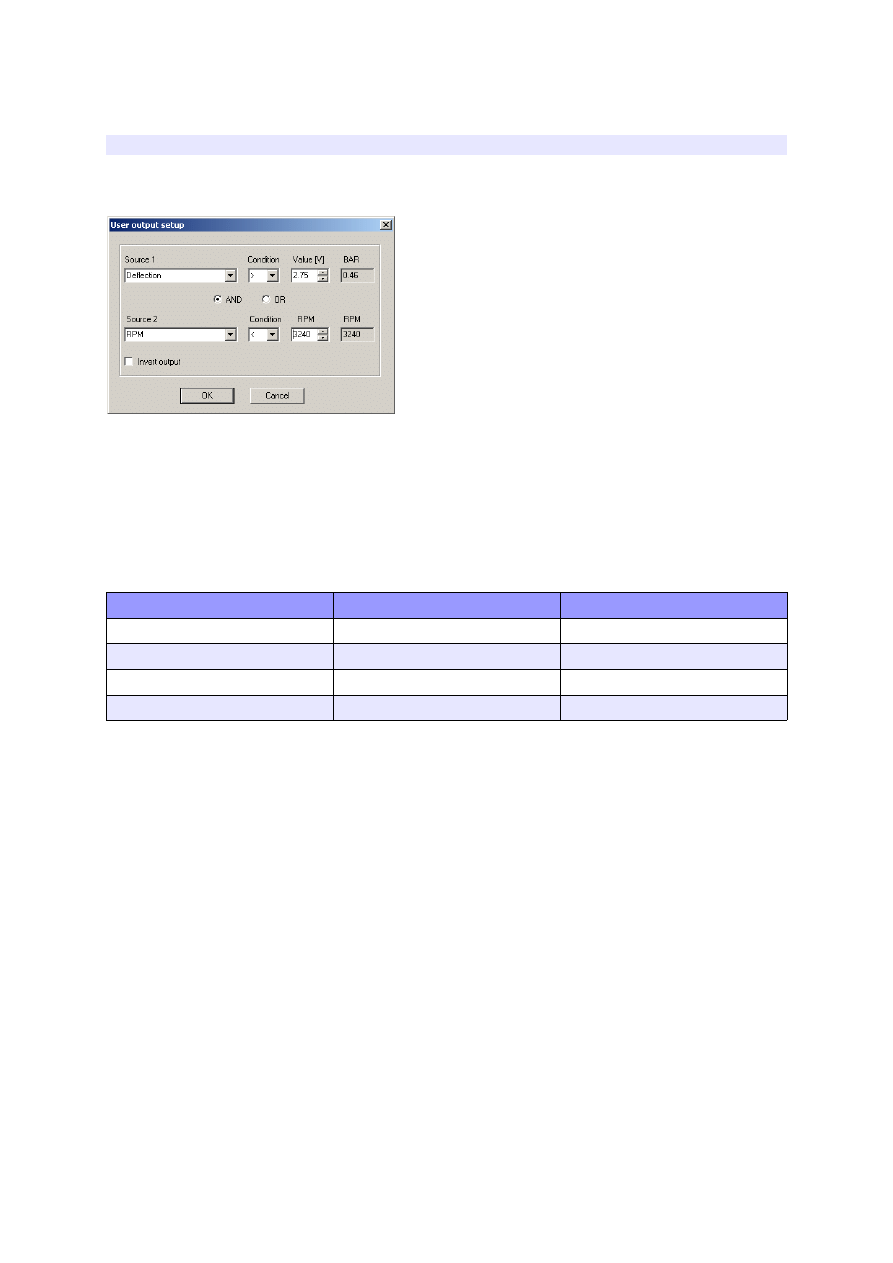
Konfiguracja wyjścia użytkownika
W celu skonfigurowania wyjścia parametrycznego należy wywołać okno parametrów (menu
Setup/User output...). W oknie konfiguracyjnym mamy do wyboru wejścia które będą używane jako
parametry funkcji, wartości referencyjne, oraz warunki
których spełnienie będzie powodowało aktywacje
wyjścia użytkownika.
Parametry Source1 i Source2 pozwalają na wybór wejść.
W przypadku gdy jesteśmy zainteresowani tylko jednym
wejściem należy jako Source2 wybrać None. Dla
każdego wejścia mamy mamy wybór warunku jaki musi
być spełniony w celu aktywacji wyjścia. Dodatkowo pomiędzy warunkami dla wejść Source1 i
Source2 możemy wybrać warunek logiczny (AND, OR) który musi być spełniony aby aktywować
wyjście. Wyjście może być aktywowane stanem wysokim (5mA) lub stanem niskim (150mA) w
zależność od ustawienia parametry Inverted Output. Poniższa tabela prezentuje wartości wyjścia w
zależności od ustawionych parametrów.
Warunki spełnione
Inverted Output
Napięcie wyjściowe
Nie
Nie
+12V (obciążalność 5mA)
Nie
Tak
Masa (obciążalność 150mA)
Tak
Nie
Masa (obciążalność 150mA)
Tak
Tak
+12V (obciążalność 5mA)
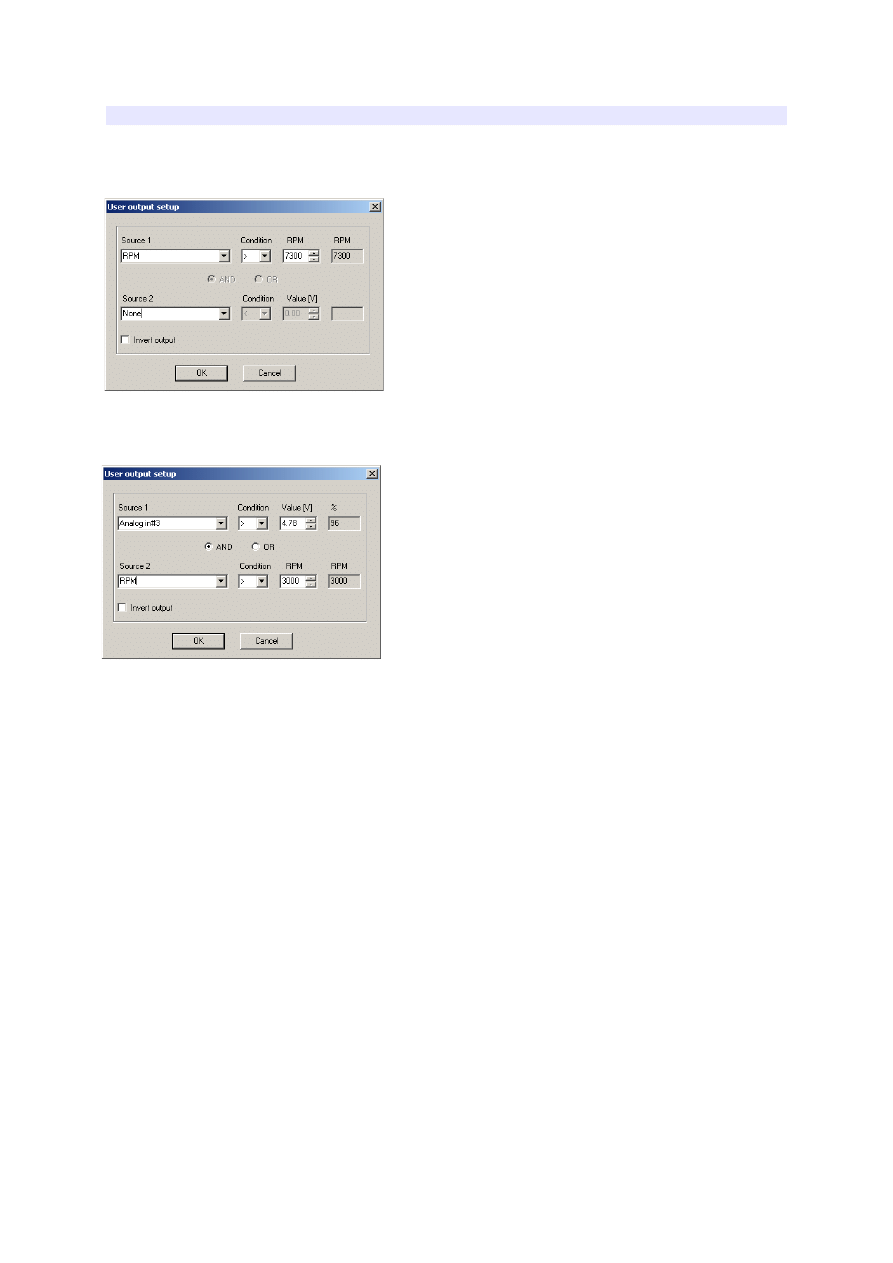
Przykładowe konfiguracje
Shift light
Po przekroczeniu 7300 obrotów nastąpi zaświecenie diody
świecącej
Aktywacja systemu podtlenku azotu
Do wejścia Analog In#3 podpinamy czujnik położenia
przepustnicy. System podtlenku zostanie załączony jeżeli
przepustnica jest maksymalnie otwarta oraz obroty
przekraczają 3000.
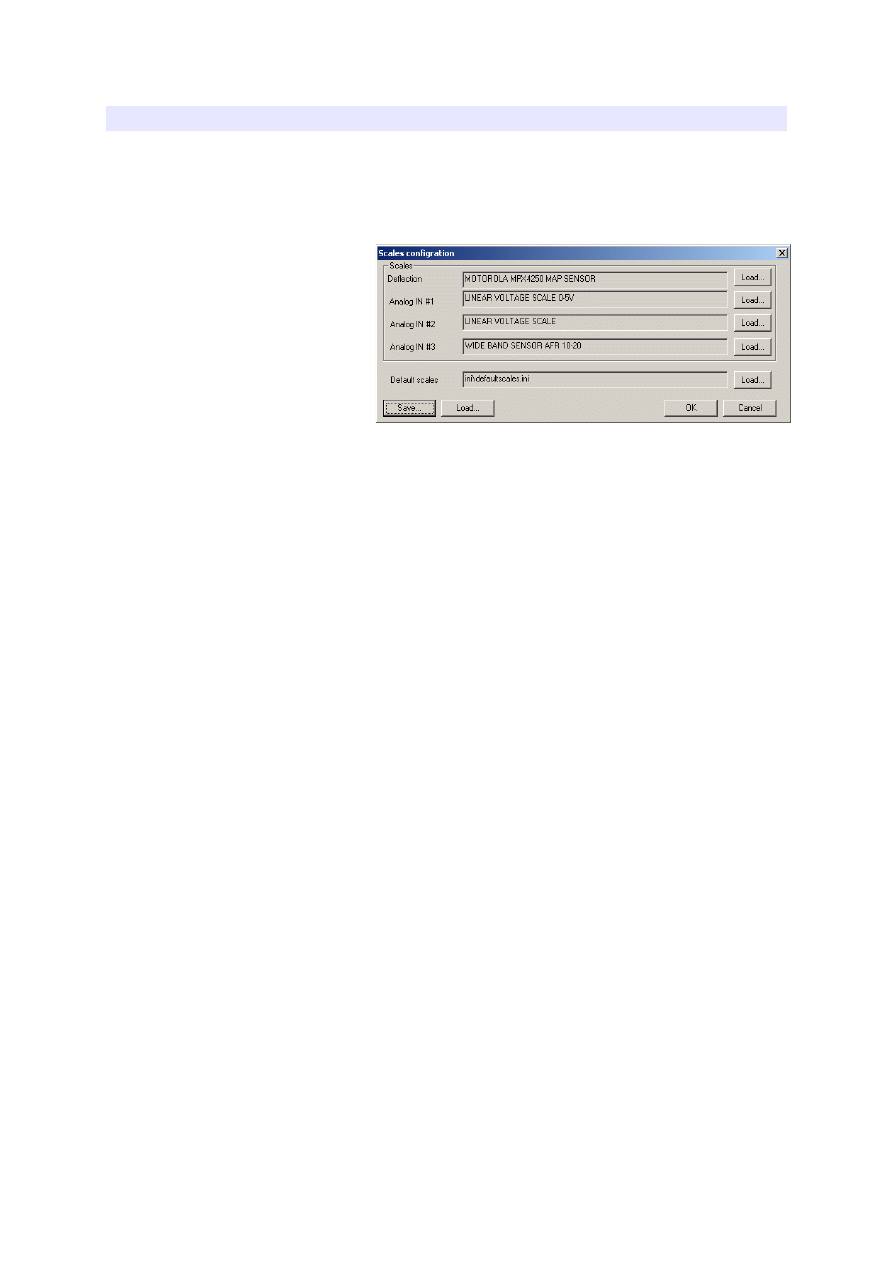
Skale
Do wejść analogowych można podłączać rożnego rodzaju czujniki reprezentujące napięcie, ciśnienie,
temperaturę, AFR, itd. Podstawową jednostką pomiaru sygnału wejściowego jest napięcie wyrażone
w Voltach. Jakkolwiek znacznie wygodniej jest pracować na sygnale którego wartość wyrażona jest w
jednostkach które są przez niego
mierzone (np. ciśnienie w Barach a nie
w Voltach). Do tego właśnie celu służą
skale dla wejść analogowych. Aby
wejść do okna wyboru skal należy z
menu
Map
wybrać
Scales
configuration.
W oknie tym możemy wybrać dla każdego wejścia analogowego odpowiednią skale. Do wyboru
mamy skale napięciową, procentową (dla np. TPS), czujniki ciśnienia (np. MPX4250AP, GM 115kPa,
Greedy 3Bar), czujniki temp., AFR (narrow band, zytronix, linear wide band sensor 10-20).
Wybrany zestaw skal możemy zapisać do pliku wykorzystując opcje Save. Można też załadować
zestaw skal które będą automatycznie ładować się razem z klientem. W tym celu należy wybrać opcję
Load dla Deafault Scale.
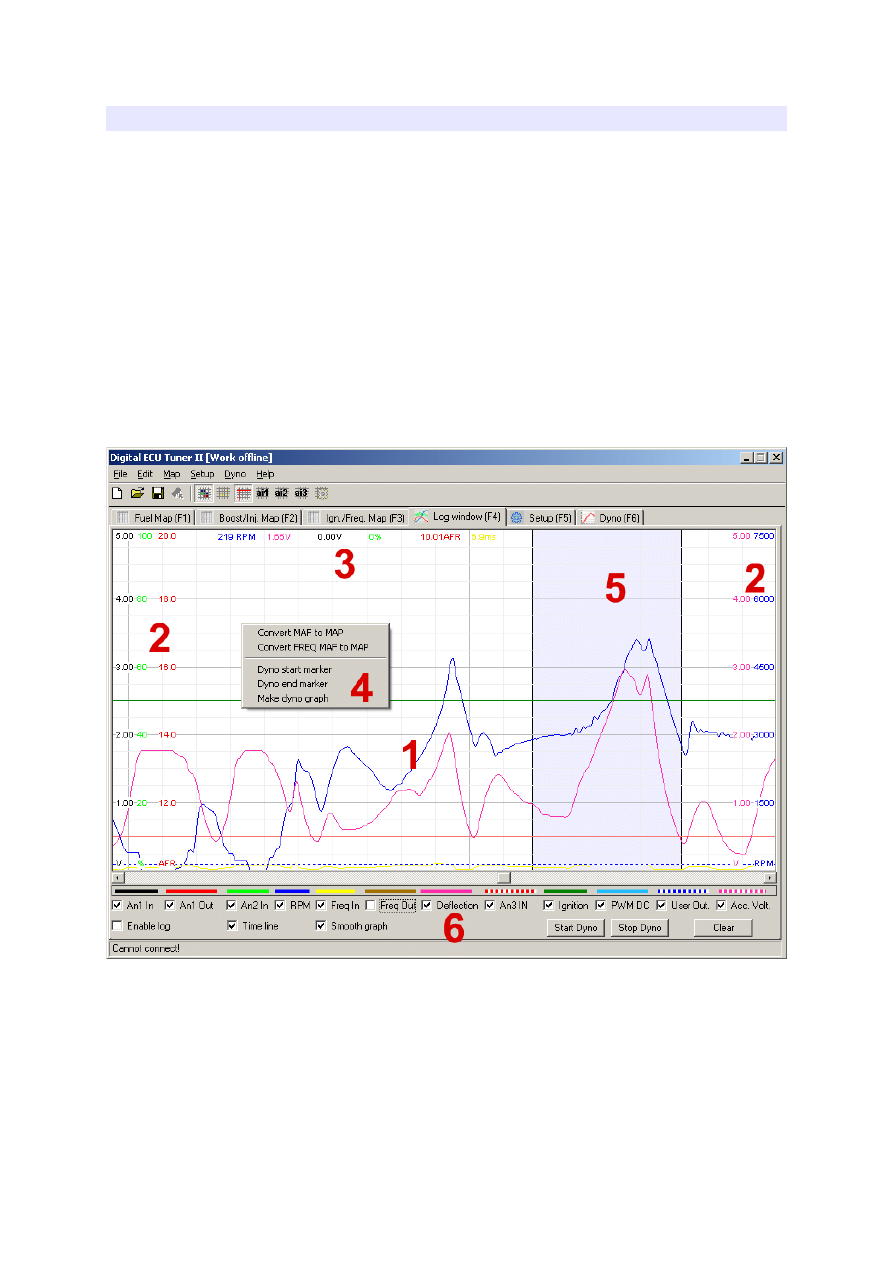
Logowanie sygnałów
Dataloger jest podstawowym narzędziem wykorzystywanym podczas strojenia samochodu. Dzięki
temu narzędziu możemy dokładnie prześledzić zmiany modyfikowanych i logowanych sygnałów, oraz
podjąć decyzje dotyczące modyfikacji map. Wykorzystując dodatkowe wejścia analogowe możemy
korzystając z zewnętrznego kontrolera sondy szerokopasmowej logować aktualny skład mieszanki
(AFR). Można także skonfigurować odpowiednie skale dla każdego z wejść co spowoduje
wyświetlanie wartości sygnałów w ich rzeczywistych jednostkach (np. Ciśnienie w barach). Więcej
informacji o skalach znaleźć można w rozdziale Skale. Istnieje możliwość zapisywania i
odczytywania zapisanych logów na dysk. Odpowiednie opcje znajdują się w menu File / Load Log,
File / Save log.
1) Obszar loga na który znajdują się wykresy zalogowanych sygnałów,
2) Skale przypisane do sygnałów. Kolor skali odpowiada kolorowi logowanego sygnału,
3) Wartości z aktualnie wskazywanego kursorem punktu loga. Wartości te pokazywane są w
momencie gdy opcja Enable Log jest odznaczona,
4) Menu (prawy przycisk myszy) umożliwiający dokonywanie operacji na logu:
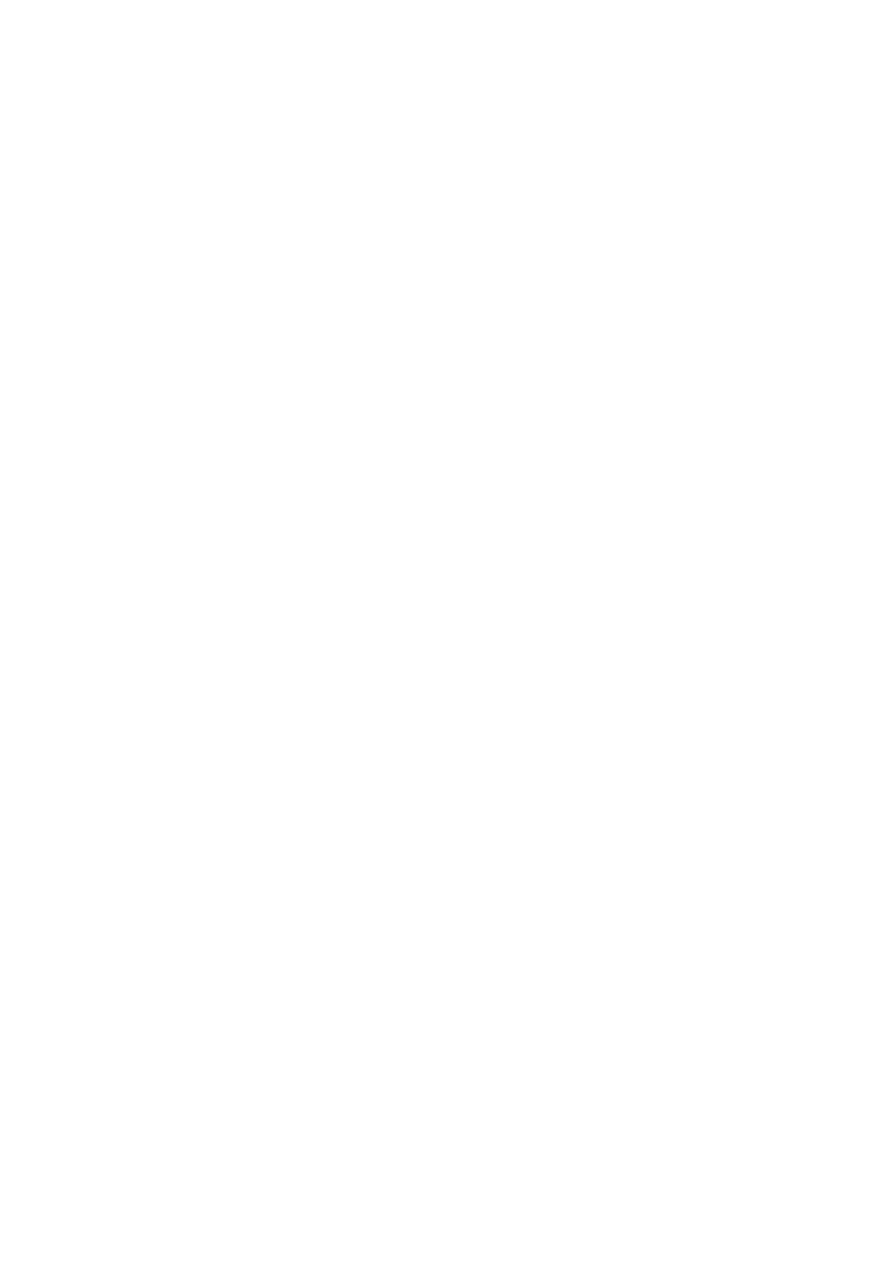
–
Convert MAF to MAP, dokonuje konwersji danych zawartych w logu dla przepływomierza
analogowego na mapę paliwa,
–
Convert FREQ MAF to MAP, dokonuje konwersji danych zawartych w logu dla
przepływomierza częstotliwościowego na mapę paliwa,
–
Dyno start marker, zaznaczanie początku obszaru loga wykorzystywanego do generowania
wykresu przebiegu momentu i mocy,
–
Dyno end marker, zaznaczanie końca loga wykorzystywanego do generowania wykresu
przebiegu momentu i mocy,
–
Make dyno graph, generowanie wykresu przebiegu mocy i momentu.
5) Zaznaczony obszar za pomocą opcji Dyno start/end marker,
6) Opcje dotyczące wyświetlanych na logu wejść i wyjść urządzenia. Każdy sygnał logowany jest
niezależnie od tego czy jest zaznaczony jako wyświetlany. Opcja Smooth Graph służy do
włączenia filtrowania wyświetlanych danych co powoduje wygładzenie krzywych. Opcja Enable
log włącza / wyłącza logowanie. Istotnym jest iż przewijanie i analizowanie loga możliwe jest
tylko w przypadku wyłączenia opcji Enable Log.
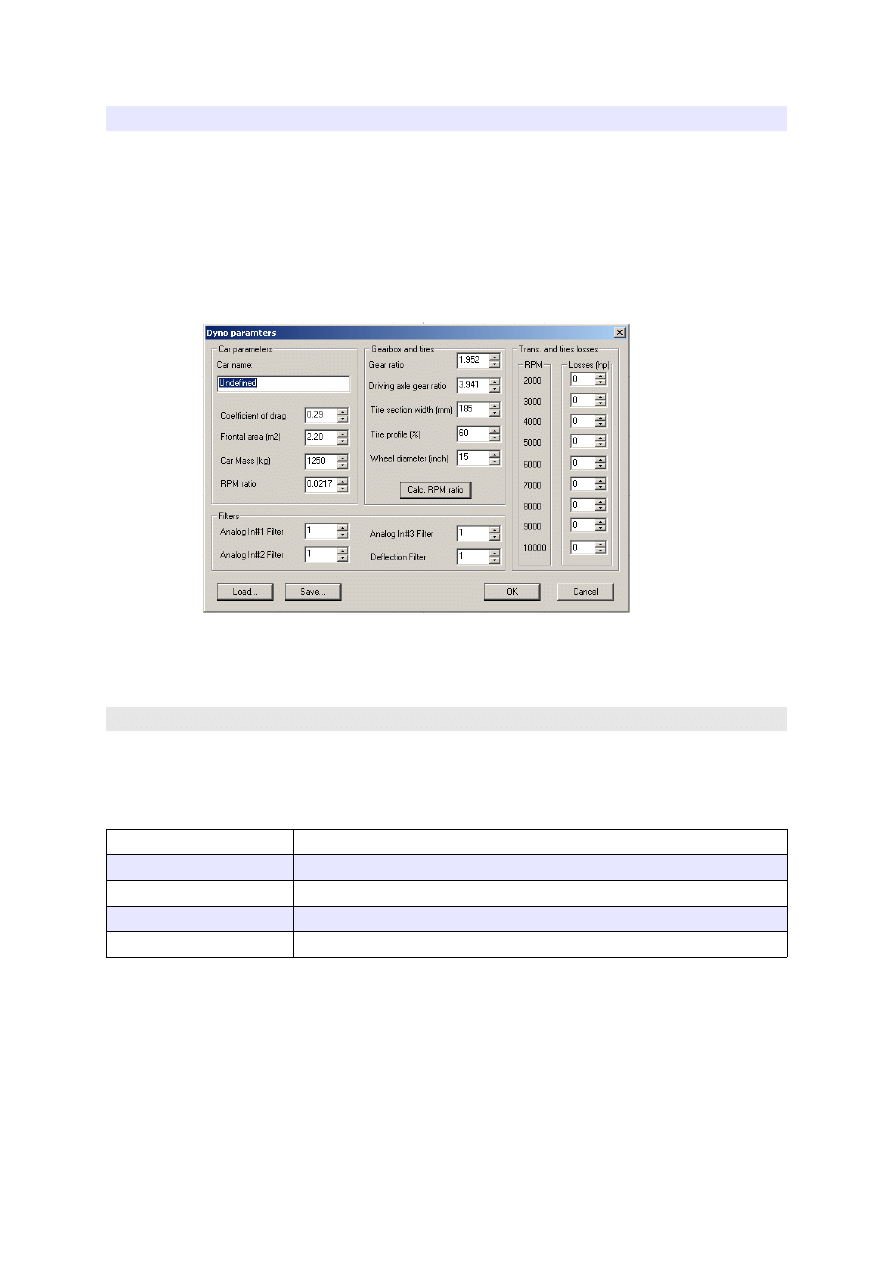
Hamownia drogowa
Istnieje możliwość aby na podstawie danych z loga obrotów, wygenerować przebieg wykresu
momentu obrotowego oraz mocy na kołach pojazdu. Dodatkowo można nałożyć na taki wykres
przebieg dowolnego sygnału z wejść analogowych. Aby to zrobić należy mieć płaski odcinek drogi,
który umożliwi rozpędzenie auta na danym biegu w pełnym zakresie prędkości obrotowej silnika.
Następnie należy dokonać poprawnej konfiguracji parametrów auta (menu Dyno/Parameters):
W pierwszej kolejności należy obliczyć współczynnik RPM ratio. Oznacza on wartość, która
pomnożona przez prędkość obrotową silnika da nam aktualną prędkość pojazdu:
RPM
ratio =
V / RPM,
gdzie V to prędkość pojazdu w km/h, a RPM prędkość obrotowa silnika. Inną metodą jest dokładne
podanie parametrów skrzyni biegów i kół samochodu (sekcja Gearbox and tires).
Gear ratio
Współczynnik przełożenia biegu na którym dokonujemy pomiaru
Driving axle gear ratio
Współczynnik przełożenia głownego
Tire section width
Szerokość opony w milimetrach
Tire profile
Profil opony
Wheel diameter
Średnica koła w calach
Po wpisaniu tych parametrów należy nacisnąć przycisk Calc. RPM ratio.
Kolejnymi ważnym parametrem jest masa samochodu (car mass), którą podajemy w kg. Istnieje
możliwość korekcji wykresu pod kątem oporu powietrza. Aby wykorzystać tę opcję należy uaktywnić
opcje „Enable aerodynami correction”, a następnie skonfigurować parametr współczynnika oporu
(Coefficient of drag) oraz pole powierzchni czołowej samochodu (Frontal area). Dane te można
znaleźć w danych katalogowych samochodu.
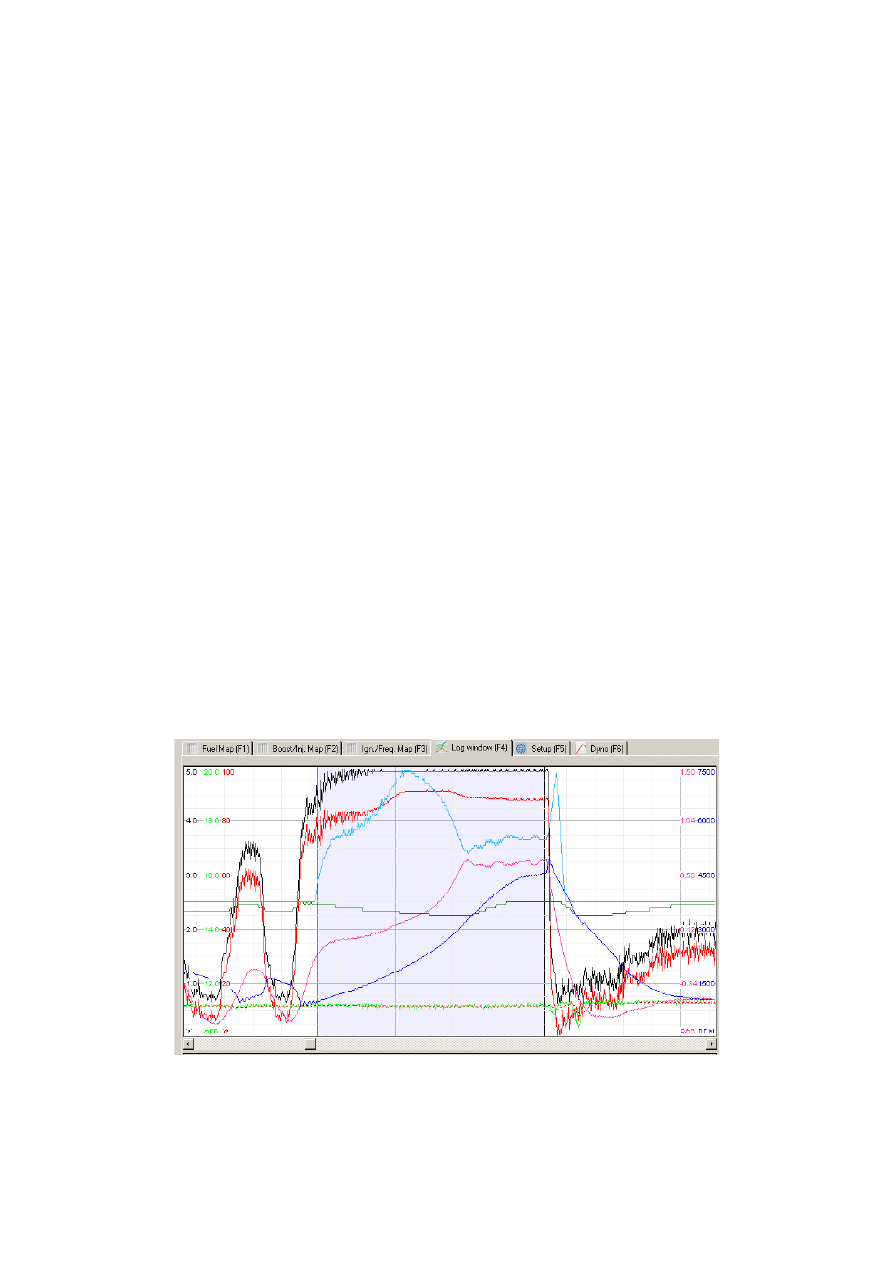
Przykładowo dla samochodu Opel Astra te wartości wynasza: 0.28 i 2.06m
2
, a np. Dla Audi A3
odpowiednio 0,310 i 2,13m
2
.
Istnieje także możliwość korekcji wykresu pod kątem oporów toczenia auta. Należy jednak
dysponować danymi odnośnie strat na danym biegu w funkcji obrotów (np. wykres z hamowni z
naniesionymi na niego stratami). Następnie dane te należy wprowadzić do tablicy Trans and tires
looses. Czym więcej danych wprowadzimy tym dokładniejsza będzie korekcja. Aby na wykresie
uaktywnić korekcję wykresu pod kątem oporów należy zaznaczyć opcję Enable trans. losses corr.
Istnieje możliwość ustawienia także poziomu filtrowania sygnałów wejść analogowych które
będziemy nakładać na wykres mocy. W sekcji Filters można wpisać wartości określające „siłe”
filtrowania. Czym większa wartość tym gładsze będą wykresy wejść analogowych.
Zdefiniowane parametry można zapisać do pliku za pomocą opcji Save i ponownie wczytać za
pomocą opcji Load.
Aby wygenerować wykres przebiegu mocy i momentu obrotowego, należy w pierwszej kolejności
zebrać dane. Aby tego dokonać należy w zakładce log nacisnąć przycisk Start Dyno. Po zakończeniu
przejazdu pomiarowego należy wybrać opcję End Dyno. Można generować również wykres mocy z
normalnie zebranego loga, jednak w trybie „dyno” oprogramowanie jest w stanie zebrać
precyzyjniejsze dane. Następnie musimy zaznaczyć obszar z którego chcemy wygenerować wykres.
Należy upewnić się iż zaznaczony wykres jest funkcją rosnąca. Aby zaznaczyć obszar loga, naciskamy
w interesującym nas miejscu prawy przycisk myszy, i wybieramy odpowiednio opcje: Dyno Start
Marker i Dyno End Marker. Zaznaczony obszar podświetli się na kolor niebieski. Następnie należy
wybrać opcję Make Dyno Graph. Teraz można przejść już do zakładki Dyno, gdzie możemy
analizować zebrane dane.
Poniżej przedstawiono zrzut ekranu z poprawnie zaznaczonym obszarem, z którego będzie
generowany wykres mocy. Po wygenerowaniu wykresu możemy za pomocą parametrów (Min i Max
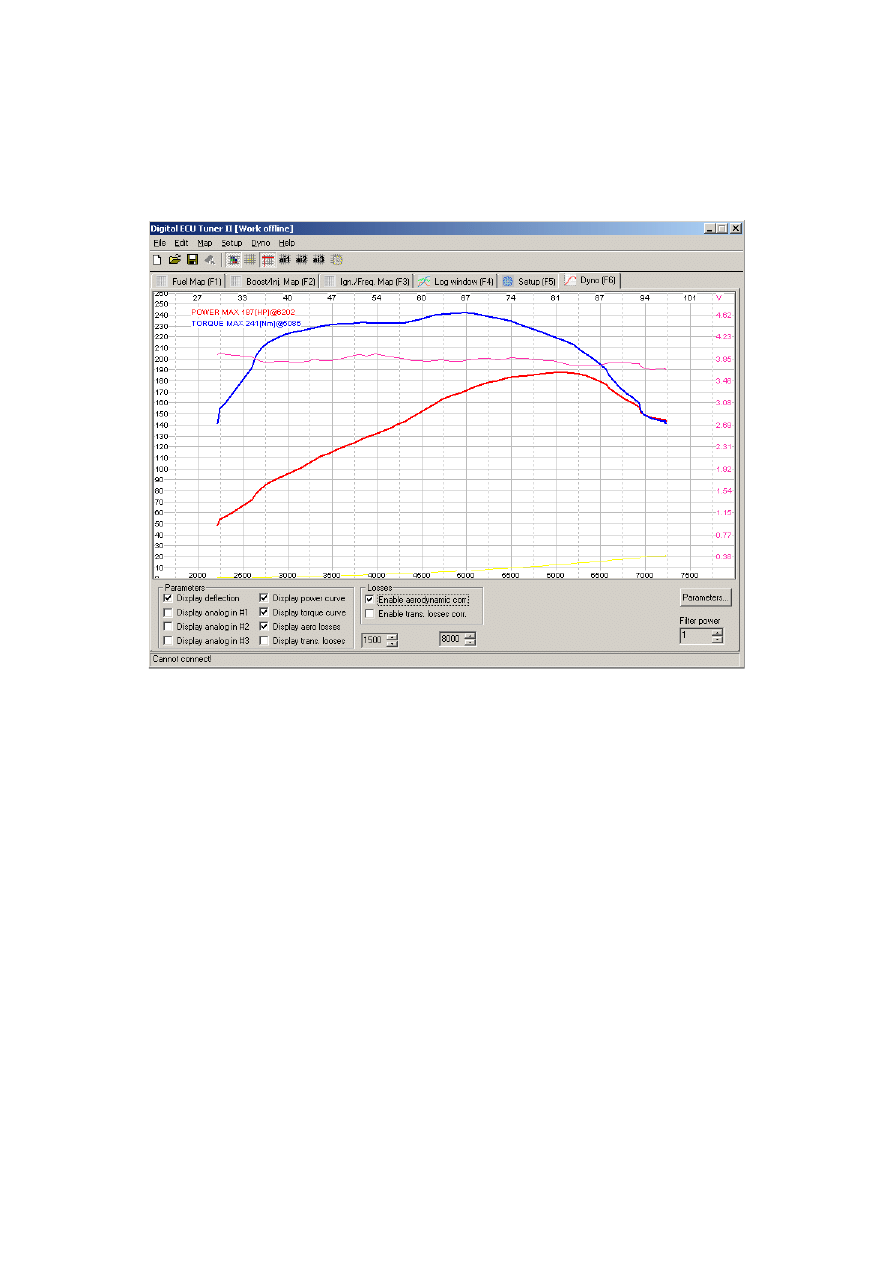
RPM) określić zakres wyświetlanych danych. Dodatkowo możemy nałożyć na wykres krzywe z wejść
analogowych. Jeżeli dane wejściowe będą „zaszumione” (poszarpany wykres prędkości obrotowej)
należy zwiększyć parametr Filter Power. Niestety wraz ze wzrostem wartości tego parametru spada
dokładność wykresu.
Wygenerowany wykres może zostać wyeksportowany do pliku w formacie BMP. W tym celu należy z
menu Dyno wybrać opcję Export Dyno Graph as BMP.
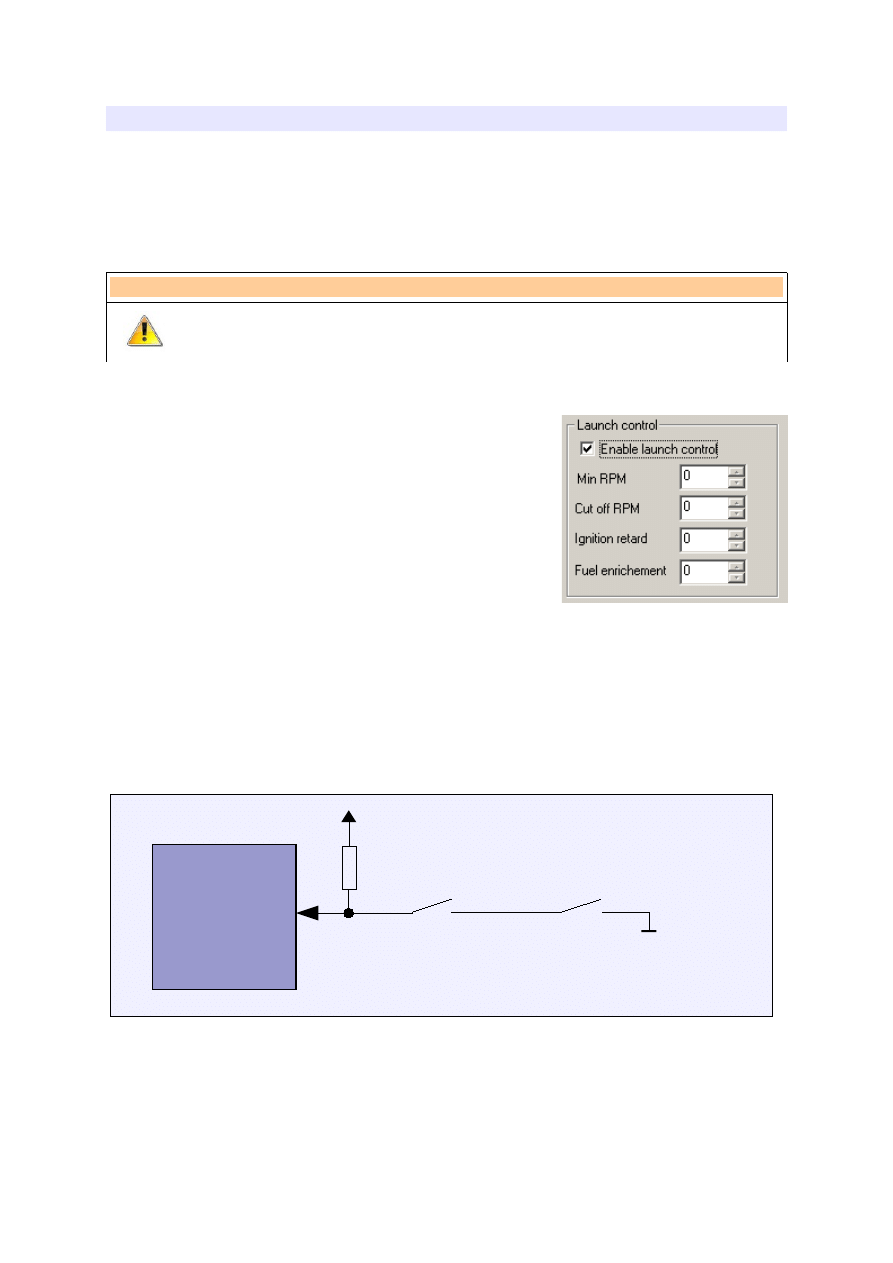
Launch control
Funkcja „launch control” (procedura startowa) służy do ustawienia optymalnych obrotów startu (przy
zadanych obrotach następuje odcięcie zapłonu). W silnikach turbodoładowanych umożliwia również
zwiększenie ciśnienia doładowania przy starcie dzięki opóźnionemu zapłonowi i zwiększonej dawce
paliwa.
Uwaga !
W silnikach doładowanych używanie funkcji „launch control” może
doprowadzić do uszkodzenia turbosprężarki.
W celu skonfigurowania „launch control” należy wejść do
zakładki „Setup”, a następnie zaznaczyć opcję „Enable launch
control”. Wejściem aktywującym jest wejście Analog #3 In co
powoduje iż używając „Launch control” nie możemy stosować
drugiej mapy korekcji .
Parametry:
Min. RPM – minimalne obroty przy których następuje opóźnianie
zapłonu i wzbogacanie mieszanki paliwowej.
Cut off RPM – obroty przy których nastąpi obcięcie zapłonu. Są to obroty z jakich zamierzamy
startować.
Ignition Retard – kąt opóźnienia zapłonu w trakcie procedury startowej,
Fuel Enrichment – wartość dodawana do aktualnej wartości Analog Out.
Schemat podłączenia:
Aby aktywować działanie układu należy pod pedałem sprzęgła zainstalować przełącznik (SW2) który
będzie załączał się w momencie jego naciśnięcia. Dodatkowo należy zainstalować przełącznik służący
aktywacji całego systemu (SW1).
Analog#3 IN (10)
DET II
10K
+12V
Przełącznik
aktywacji
(SW1)
Przełącznik pod
pedał sprzęgła
(SW 2)
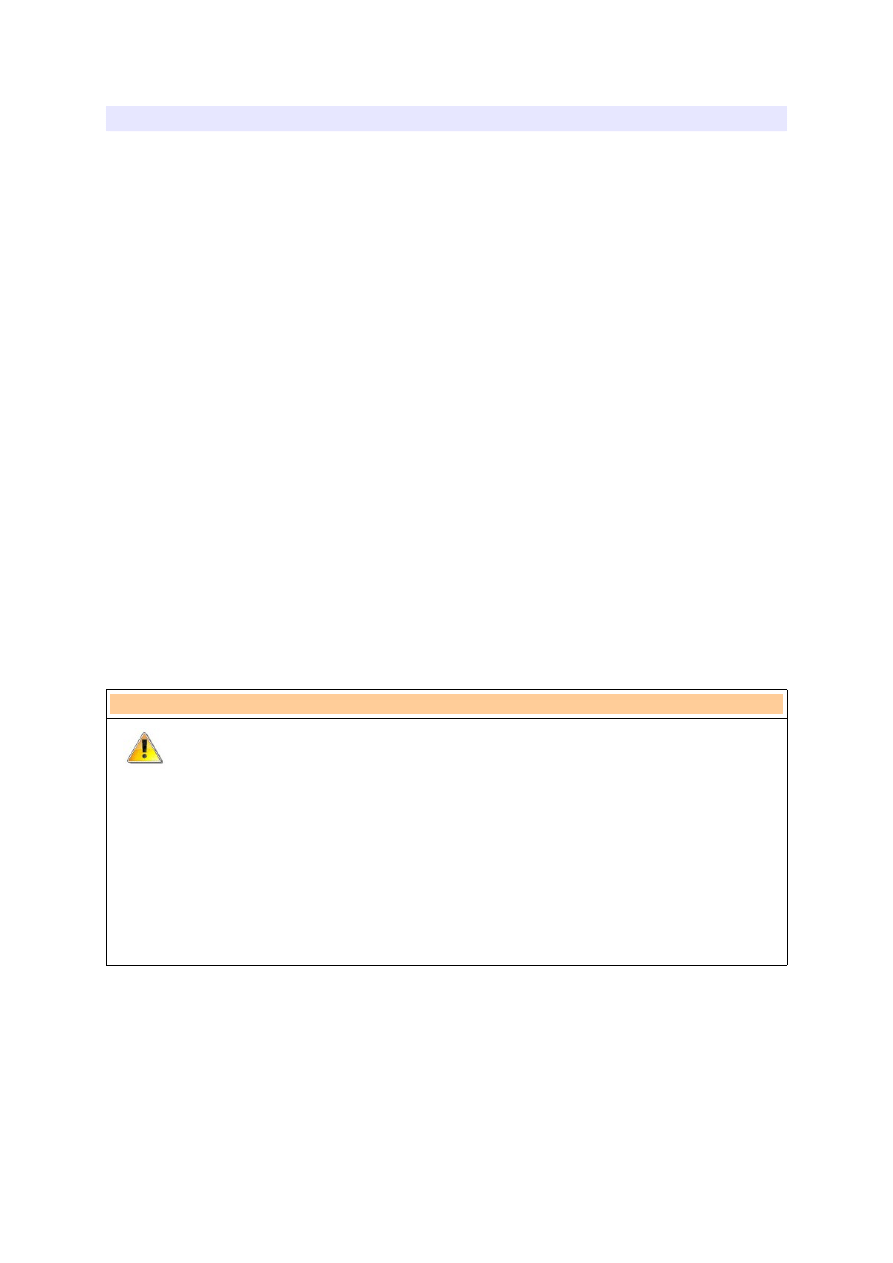
Konwersja analog MAF (0-5V) to MAP
W celu konwersji należy podłączyć wyjście z przepływomierza (MAF), do wejścia ANALOG IN #1.
Do wejścia DEFLECTION należy podpiąć MAP sensor.
Następnie należy przejść do zakładki LOG, nacisnąć przycisk CLEAR (aby wyczyścić poprzedni log),
a następnie należy wykonać przejazd podczas którego nastąpi uczenie się urządzenia. Ważnym jest
aby auto miało temperaturę roboczą, oraz aby w trakcie jazdy pokryć jak największe obszar mapy
(jazda ze zróżnicowaną prędkością oraz ze zróżnicowanym uchyleniem przepustnicy).
Po okresie zbierania danych należy na okienku logowania nacisnąć prawy przycisk myszy i wybrać
opcje MAF to MAP. Zostanie utworzona nowa mapa analogowa FUEL MAP, którą należy zapisać w
pamięci urządzenia (MAKE MAPS PERMANENT). Należy również ustawić wartość ANALOG OUT
OFFSET na wartość 2.490V.
W tym momencie wyłączamy silnik odpinamy przepływomierz. W jego miejsce podłączamy sygnał
ANALOG OUT. Sygnał ANALOG IN #1 podłączamy do masy. Ponownie uruchamiamy samochód.
W razie potrzeby dokonujemy poprawek w mapie (szczególnie należy zwrócić uwagę na wolne
obroty) .
Do wejścia ANALOG IN #2 podpinamy wyjście z czujnika temperatury zasysanego powietrza i w
setupie ustawiamy opcję „Use analog #2 as correction”.
Dzięki temu będziemy mogli wprowadzić korekcję temperaturową. Wraz ze wzrostem temperatury
zasysanego powietrza należy obniżyć dawkę paliwa ( i na odwrót).
Uwaga !
W niektórych samochodach komputer dokonuje sprawdzenia wartości
sygnału z przepływomierza zaraz po uruchomieniu (np. BMW). DET II
potrzebuje około 3ms na inicjalizację. W tym czasie na wyjściu analogowym
jest wartość wejścia analogowego. W naszym przypadku będzie to 0V
ponieważ wejście Analog in #1 podłączone jest do masy. Aby uniknąć błędu
komputera należy w konfiguracji urządzenia ustawić Force Startup Output
Value, a następnie ustawić w polu Startup Value wartość napięcia jakie
pojawia się na przepływomierzu w momencie przekręcania kluczyka.
Document Outline
- Spis treści
- Urządzenie Digital ECU Tuner II
- Firmware Upgrade
- Opis wyprowadzeń
- Toolbar
- Mapy
- Konfiguracja (Setup)
- Wejścia analogowe
- Wyjście Analogowe (Analog Out 1)
- Sterowanie kątem zapłonu
- Wyjście mocy Injection Out
- Modyfikacja sygnałów częstotliwościowych
- Wyjście użytkownika (User Output)
- Skale
- Logowanie sygnałów
- Hamownia drogowa
- Launch control
- Konwersja analog MAF (0-5V) to MAP
Wyszukiwarka
Podobne podstrony:
Digital ECU Tuner II Manual
Digital ECU Tuner III Manual
Digital ECU Tuner III Manual
Digital ECU Tuner III Manual
Digital ECU Tuner III FIT Manual
31 Service Manual Installation manual for digital TV tuner
CARPROG Opel ECU programmer user manual
Wymiana podświetlenia kokpitu Scenic II manual, technika, samochody
CARPROG Opel ECU programmer user manual
Alpine PXA H510 Digital Audio Processor Owners Manual
CARPROG Opel ECU programmer user manual en pl
firearms ! Manual Sten MK II Submachine Gun
BE6 II Motherboard User’s Manual
lanos manual cz II 1 100
Terapia Manualna - Umieć na następne ćwiczenia! OPRACOWANE!, UJK.Fizjoterapia, - Notatki - Rok II -,
więcej podobnych podstron